Ao planejar as férias naquele lugar digno de ser postado no Instagram, você gostaria de postar histórias, rolos e destaques em seu perfil. Mas logo você descobre que não pode adicionar a tag de localização e seu conteúdo realmente parece incompleto. Não se preocupe-também enfrentamos esse problema e, portanto, queremos mostrar a você como corrigir a localização do Instagram que não funciona nos aplicativos para iPhone e Android.
Enfrentamos esse problema principalmente ao adicionar a tag de localização no histórias. No entanto, como mencionado anteriormente, os usuários enfrentaram esse problema em todas as outras formas de conteúdo da plataforma. Na maioria dos casos, o problema é causado porque a alternância do GPS está desativada ou o Instagram não tem acesso ao local.
No entanto, há outros motivos, como falta de conectividade com a Internet ou um aplicativo do Instagram com bugs que causa o problema. Além disso, após as principais atualizações em 2020, você não pode adicionar locais personalizados do Instagram às suas postagens. Com isso resolvido, vamos verificar dez maneiras de corrigir o problema.
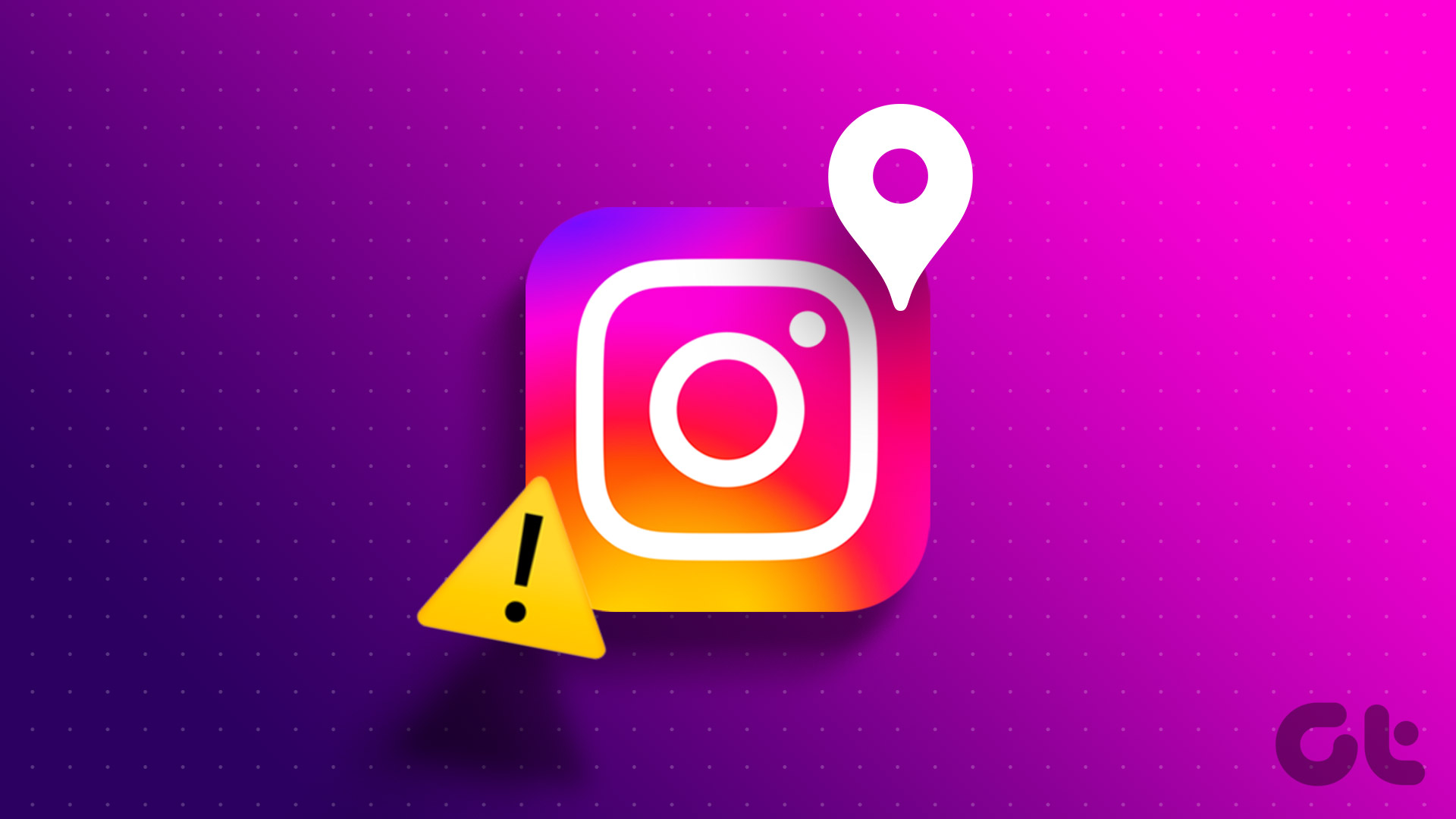
Leia também: O que é Localização Precisa no Instagram
1. Habilite o GPS no seu telefone
Se você não tiver o botão de localização ativado, o Instagram não será capaz de detectar e sugerir a tag de localização a ser adicionada às suas postagens e histórias. Portanto, certifique-se de ter o GPS ativado em seu telefone. Veja como você pode ativar a localização no iPhone e no Android.
Ative o GPS no iPhone
Etapa 1: Abra o aplicativo Configurações.
Etapa 2: Toque em’Privacidade e segurança’.
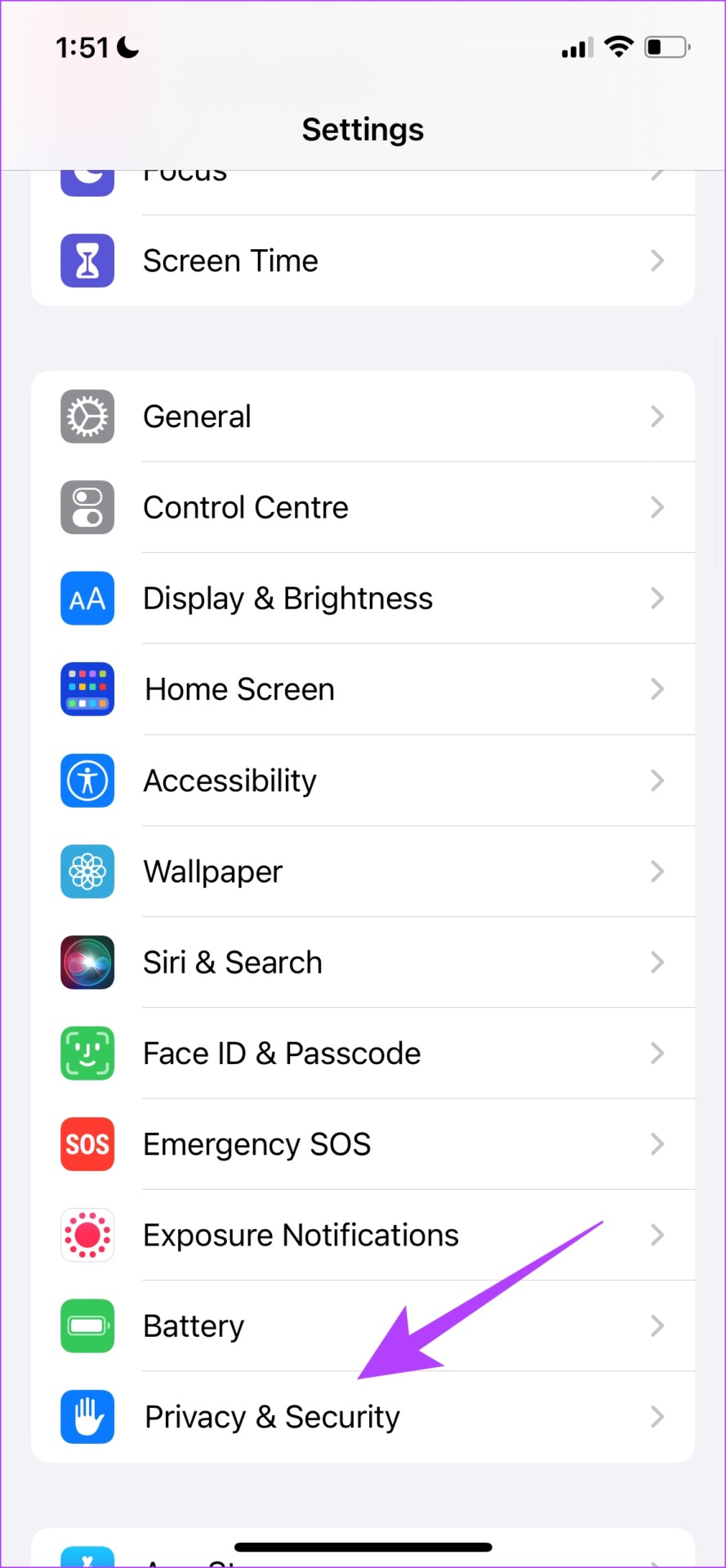
Etapa 3: Toque em Serviços de Localização.
Etapa 4: Ativar a alternância para serviços de localização.
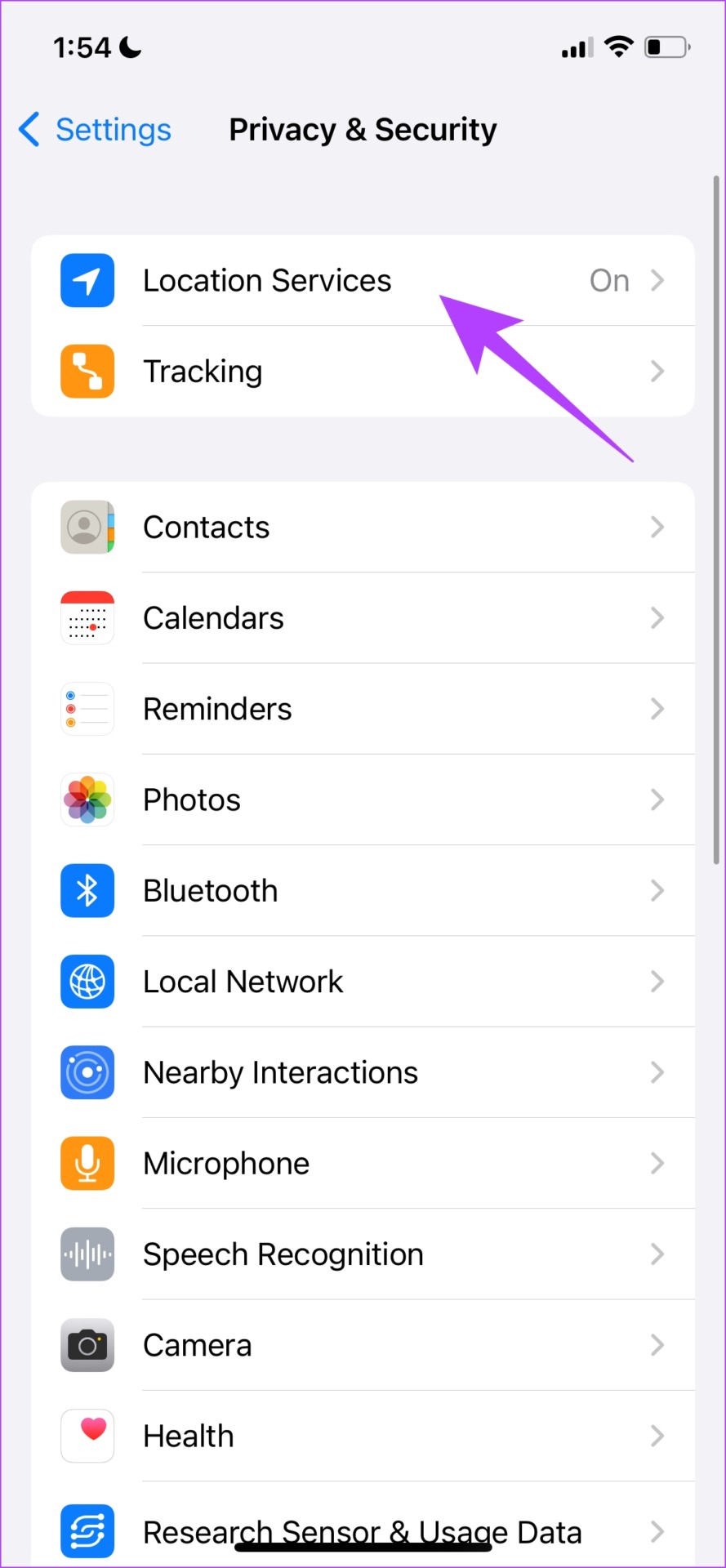
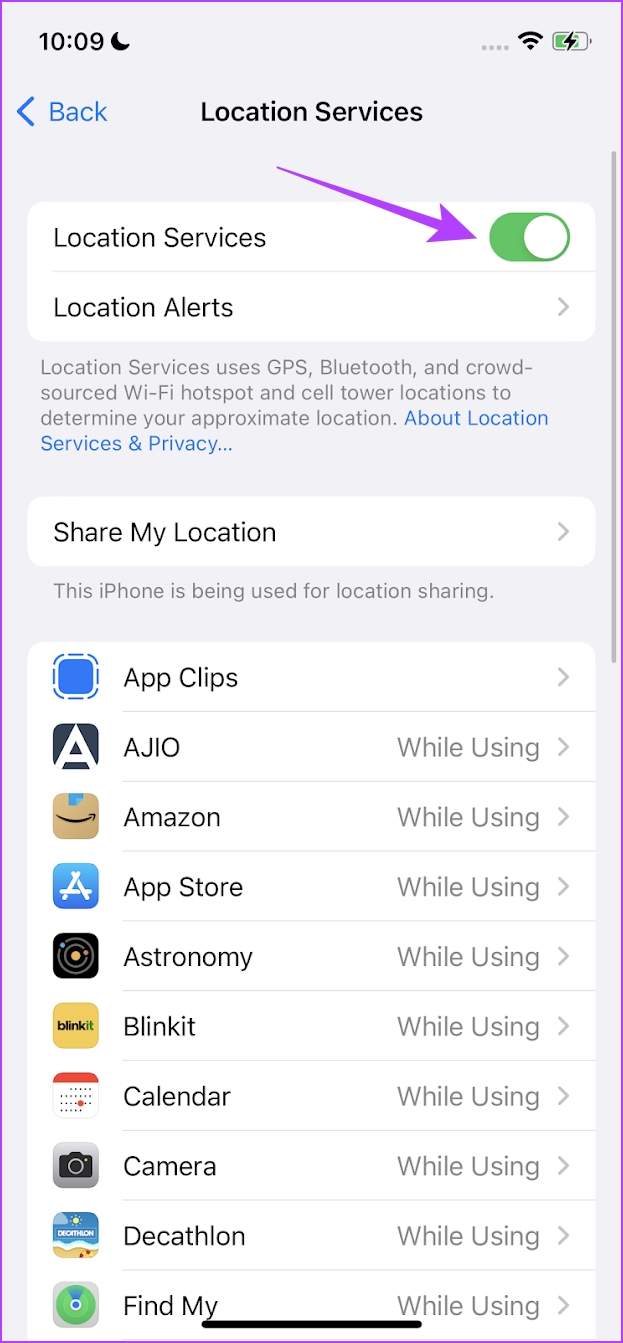
Habilitar GPS no Android
Etapa 1: Abra o aplicativo Configurações.
Etapa 2: Toque em Localização.
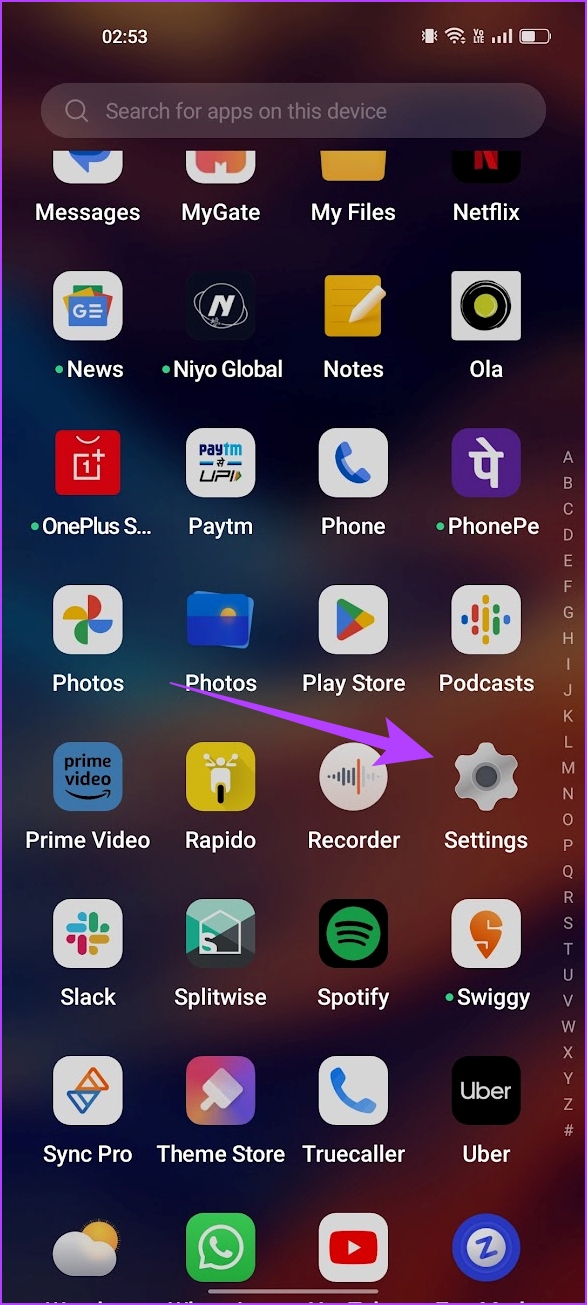
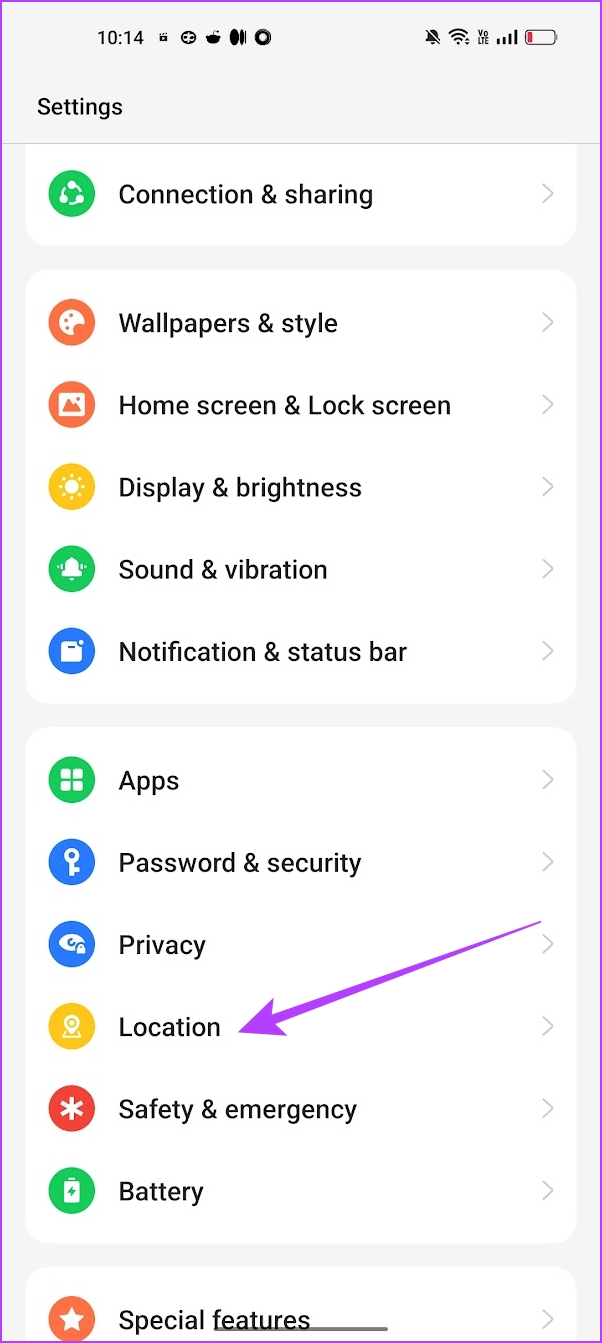
Etapa 3: Vire na alternância de localização.
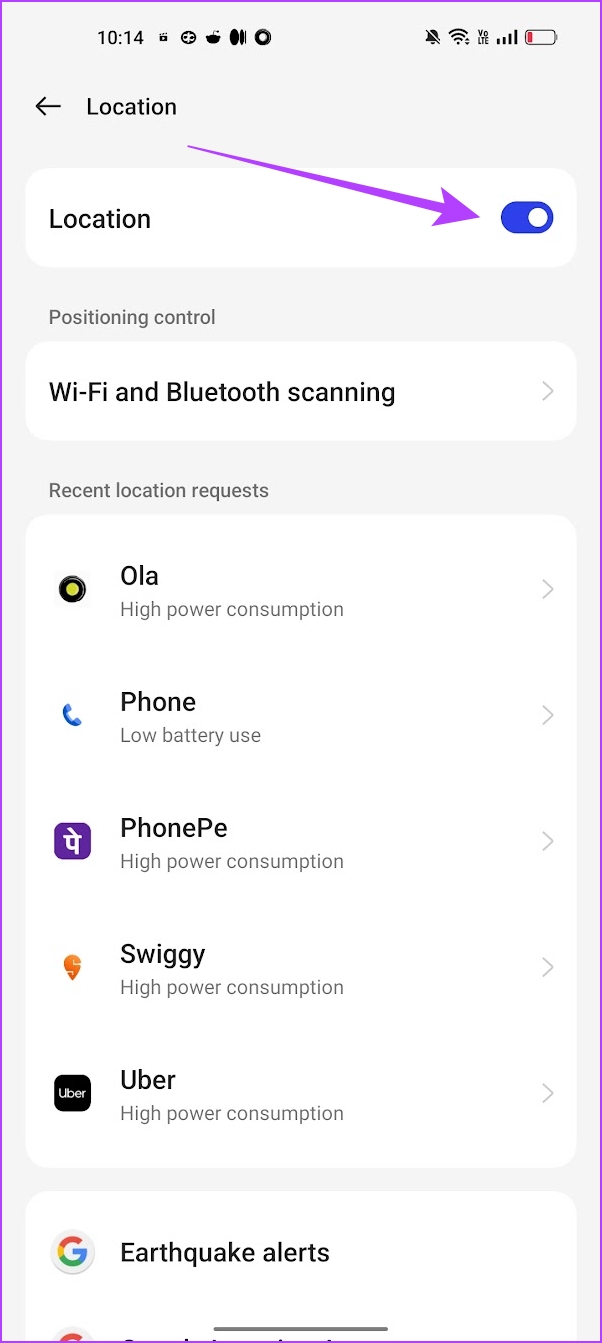
É a localização do Instagram ainda não funciona mesmo depois de ligar o GPS? Bem, o Instagram pode não ter permissão para usar sua localização. Vá para a próxima seção para saber como conceder permissão.
2. Forneça acesso de localização ao Instagram
Devido a questões de privacidade, tanto o iPhone quanto o Android não fornecem automaticamente seu acesso de localização a aplicativos sem o seu consentimento. Portanto, você precisa fornecer manualmente permissões por aplicativo para usar sua localização GPS.
No entanto, você tem a chance de fornecer essas permissões na primeira vez que usar o aplicativo. Mas você pode ter perdido isso. Então, veja como fornecer acesso de localização para o Instagram.
Fornecer acesso de localização para Instagram no iPhone
Etapa 1: Abra o aplicativo Configurações.
Etapa 2: Toque em’Privacidade e segurança’.
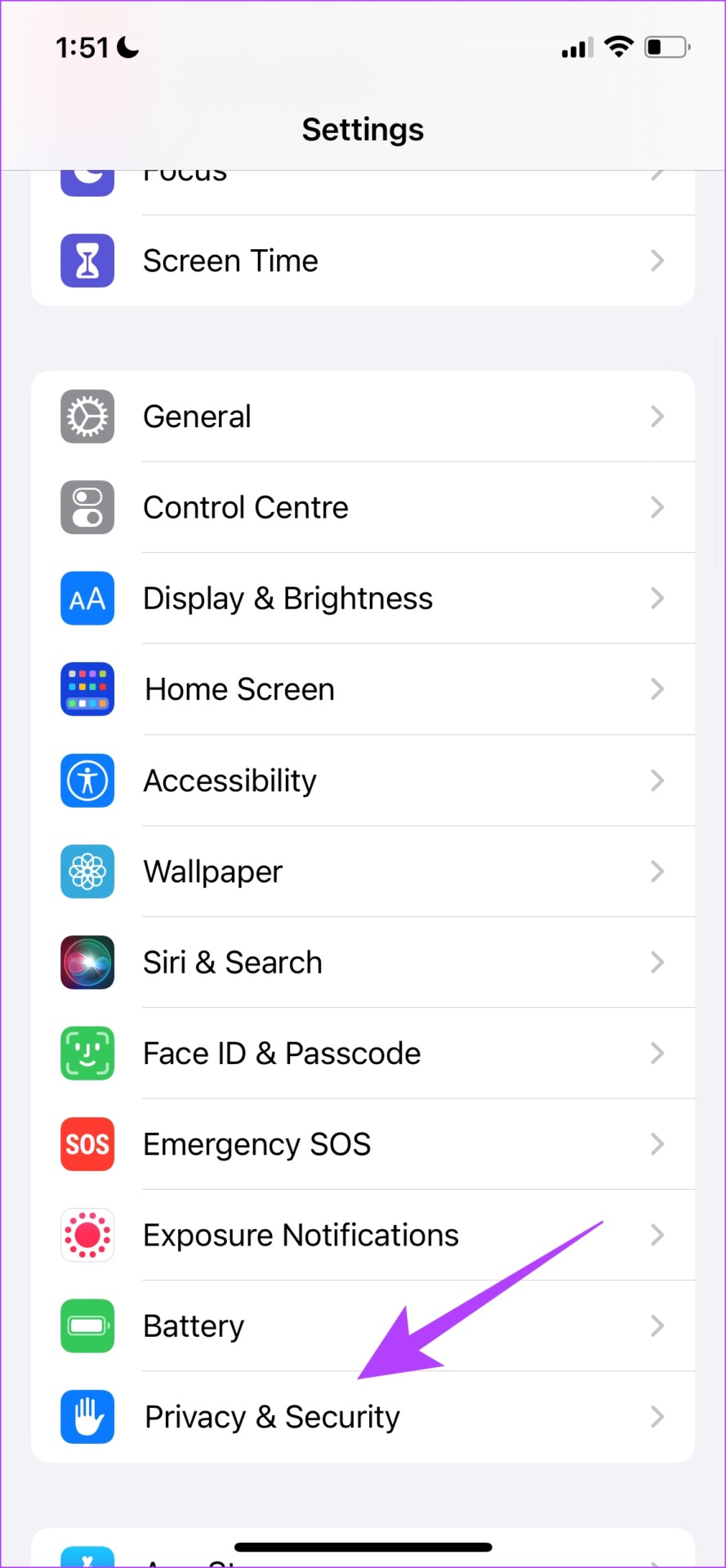
Etapa 3: Toque em Serviços de localização.
Etapa 4: Role para baixo para encontrar a lista de aplicativos e selecione Instagram.
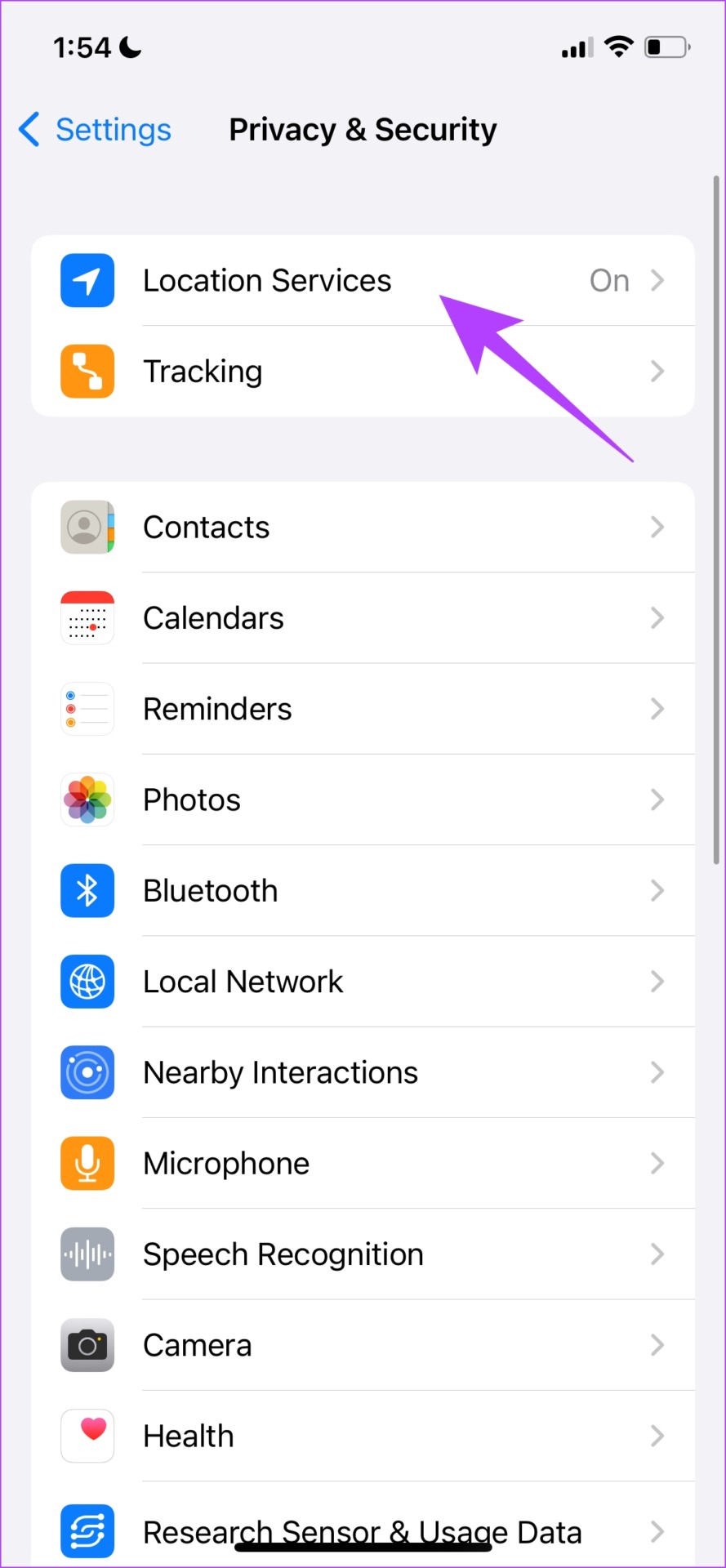
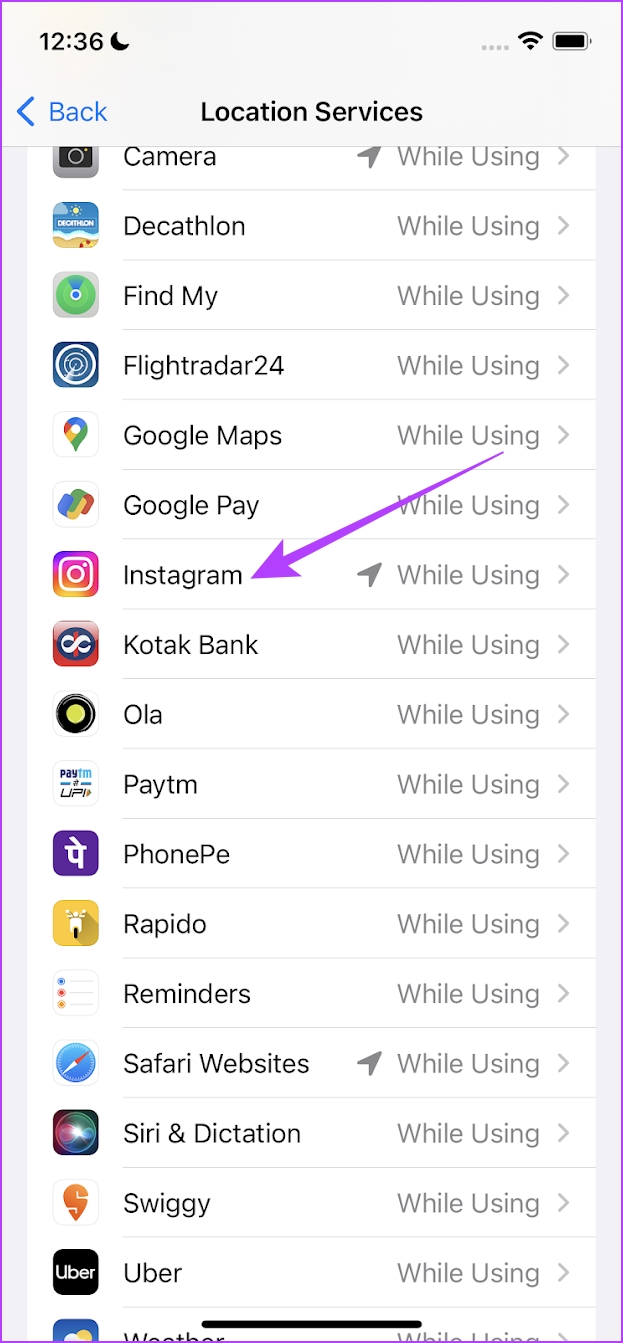
Etapa 5: Selecione a opção chamada’Ao usar o aplicativo’. Isso garante que o Instagram possa acessar sua localização enquanto você o estiver usando.
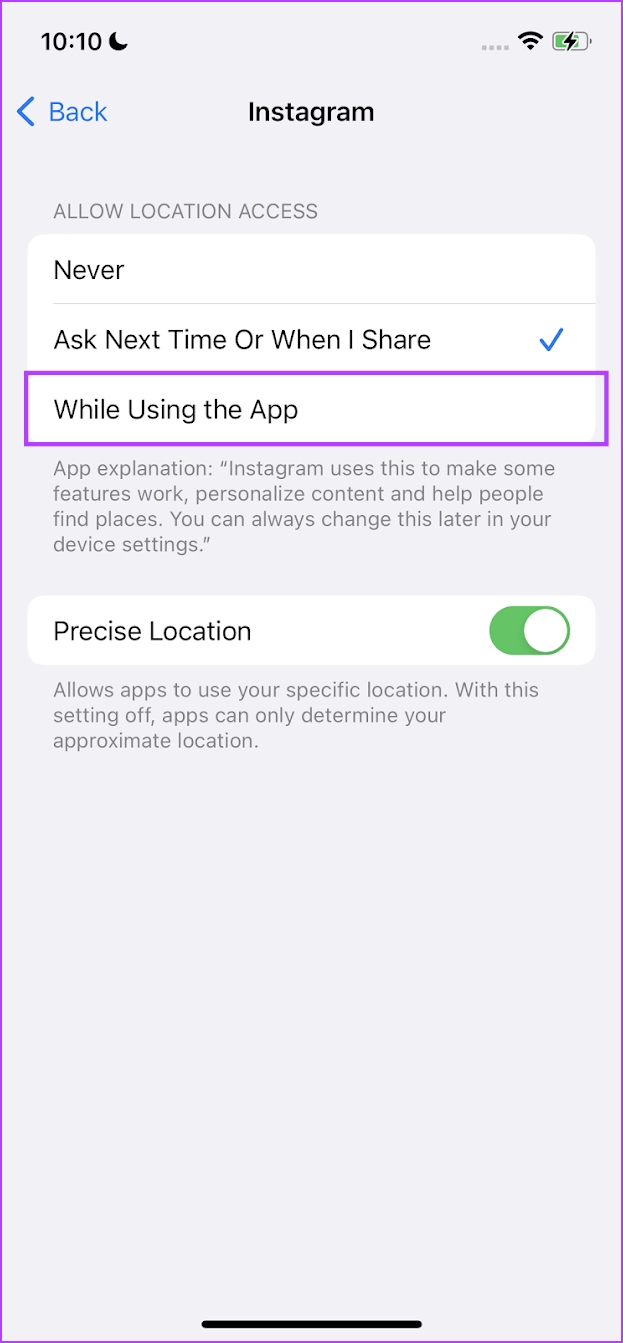
Fornecer acesso de localização para Instagram no Android
Etapa 1: Toque longamente no ícone do aplicativo Instagram na gaveta do aplicativo e toque em Informações do aplicativo.
Etapa 2: Toque em Permissões.
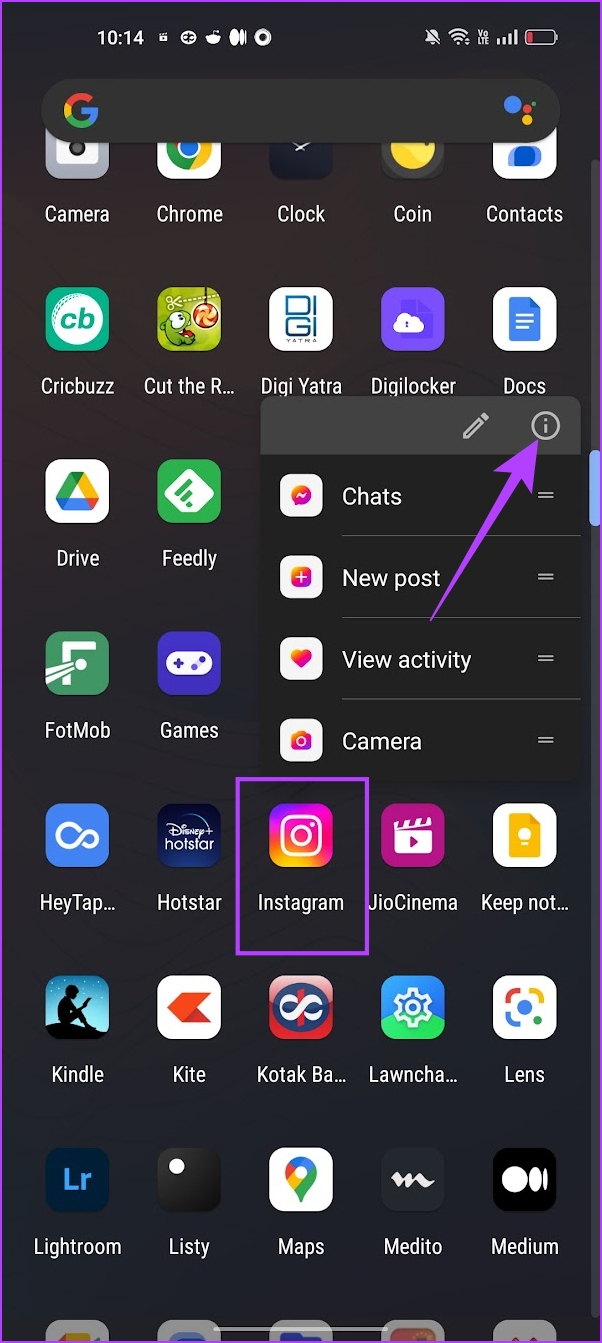
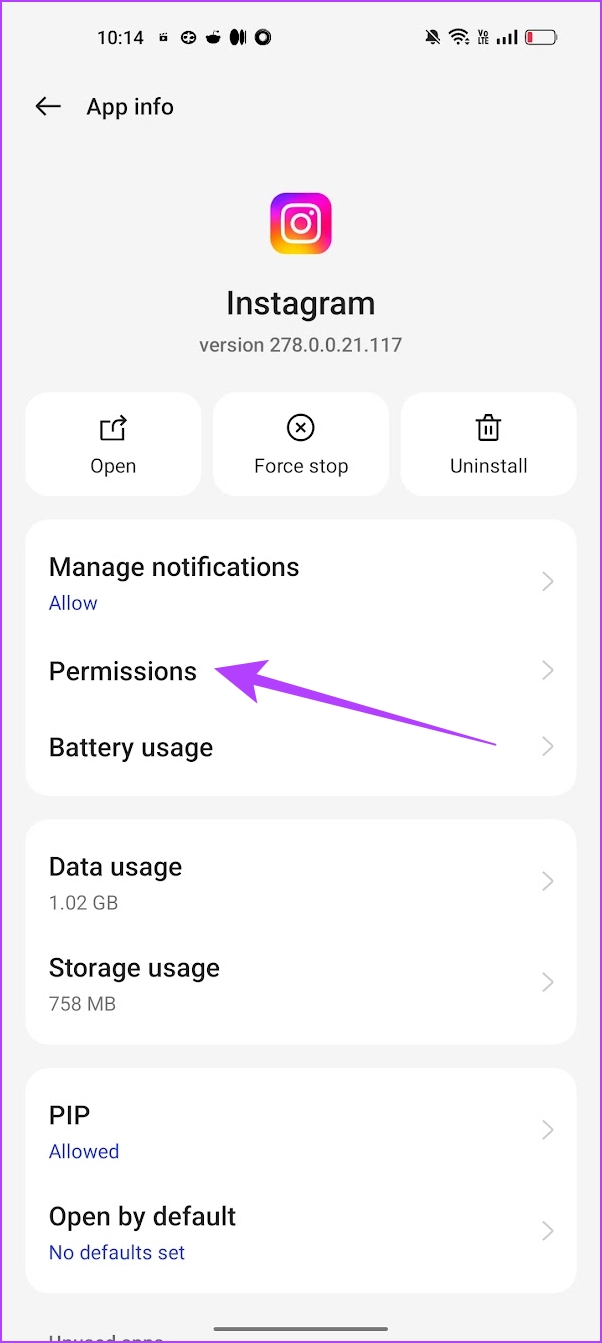
Etapa 3: Toque em Localização.
Etapa 4: marque a opção’Permitir apenas durante o uso do aplicativo’.
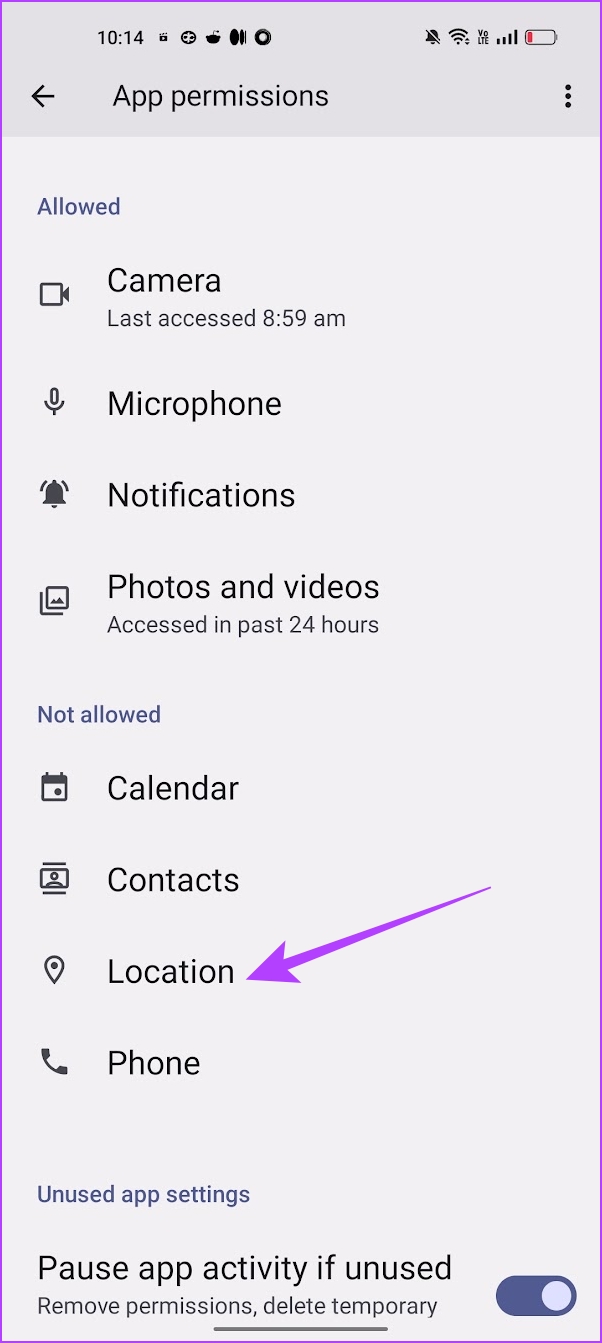
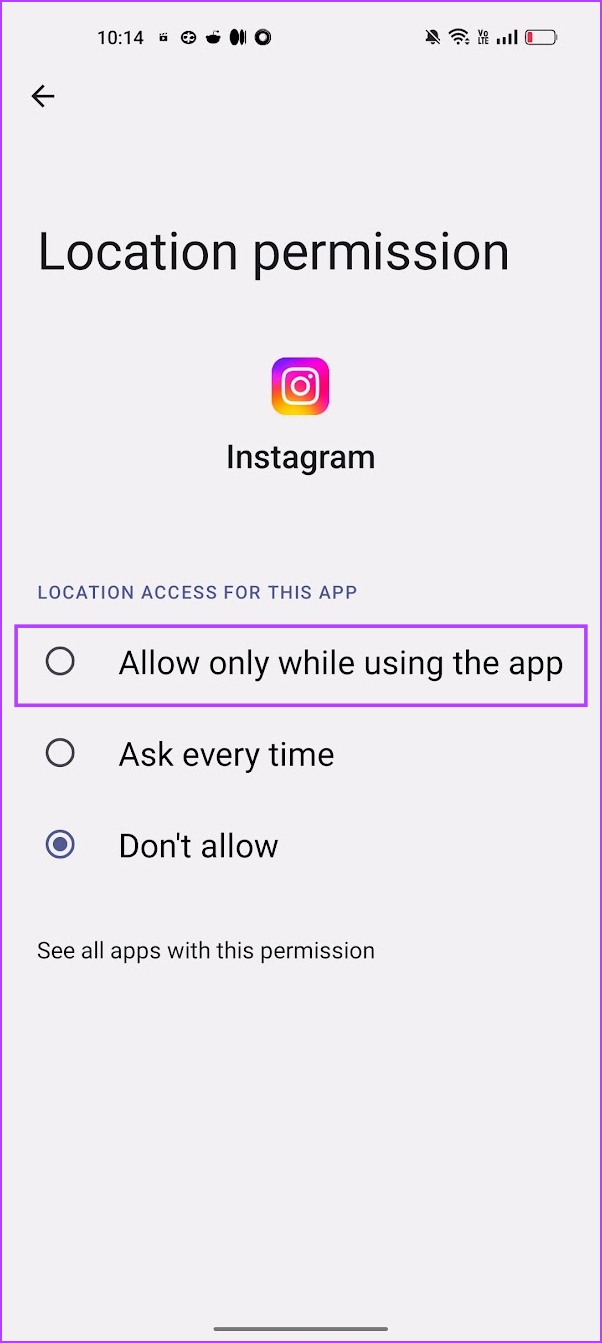
Se isso também não resolver o problema, você pode dar uma olhada nos próximos métodos.
3. Desativar modo de voo
Mesmo se você tiver Wi-Fi e GPS ativados em seu dispositivo, ainda precisará desativar o modo de voo em seu telefone para capturar sua localização GPS para que os aplicativos possam usá-la posteriormente. Portanto, você não deve estar usando o telefone no modo avião ao tentar adicionar a tag de localização no Instagram.
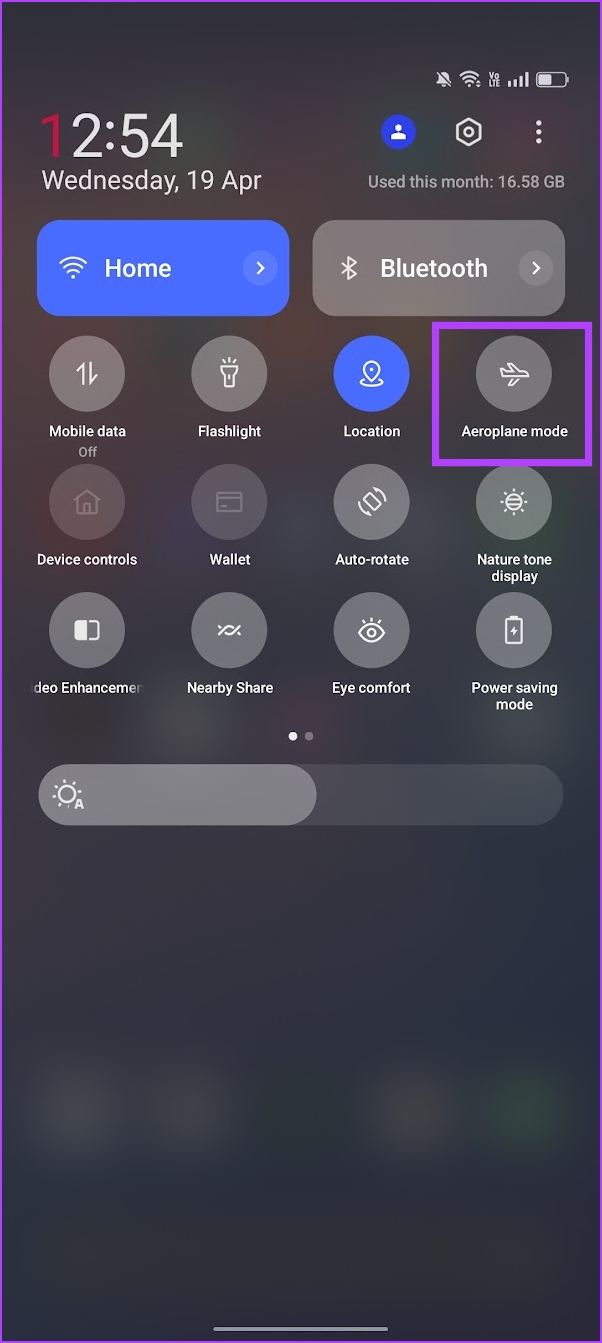
Se isso não resolver o problema, é hora de verificar sua conectividade com a Internet.
4. Verifique a conexão de rede
O Instagram exige uma conexão de internet saudável. Se você estiver operando em uma internet de baixa velocidade, é provável que tenha dificuldade para usar muitos dos recursos do Instagram. E claro, usar a tag de localização no Instagram é uma delas. Portanto, certifique-se de ter uma boa conexão com a Internet e operar com um sinal Wi-Fi forte e um plano de dados móveis ativo.
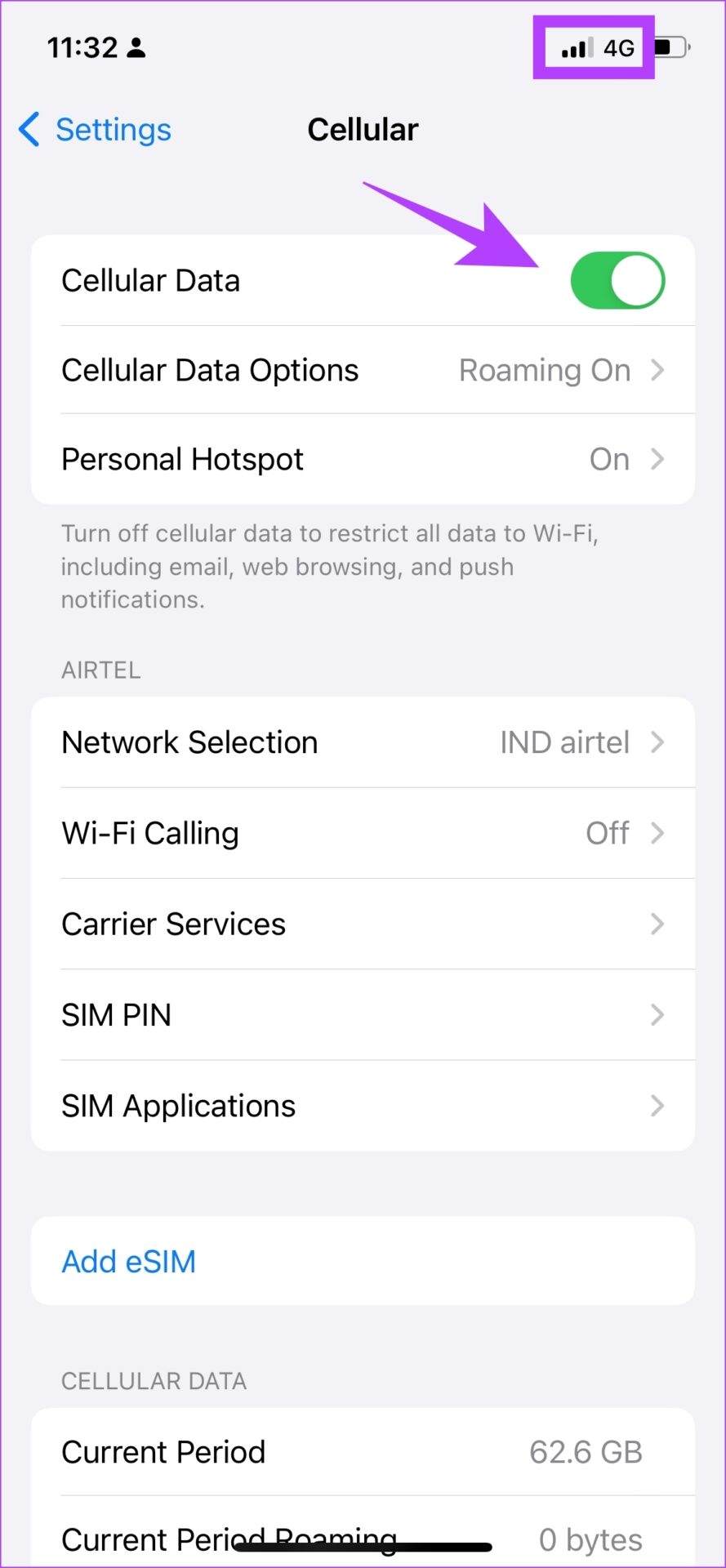
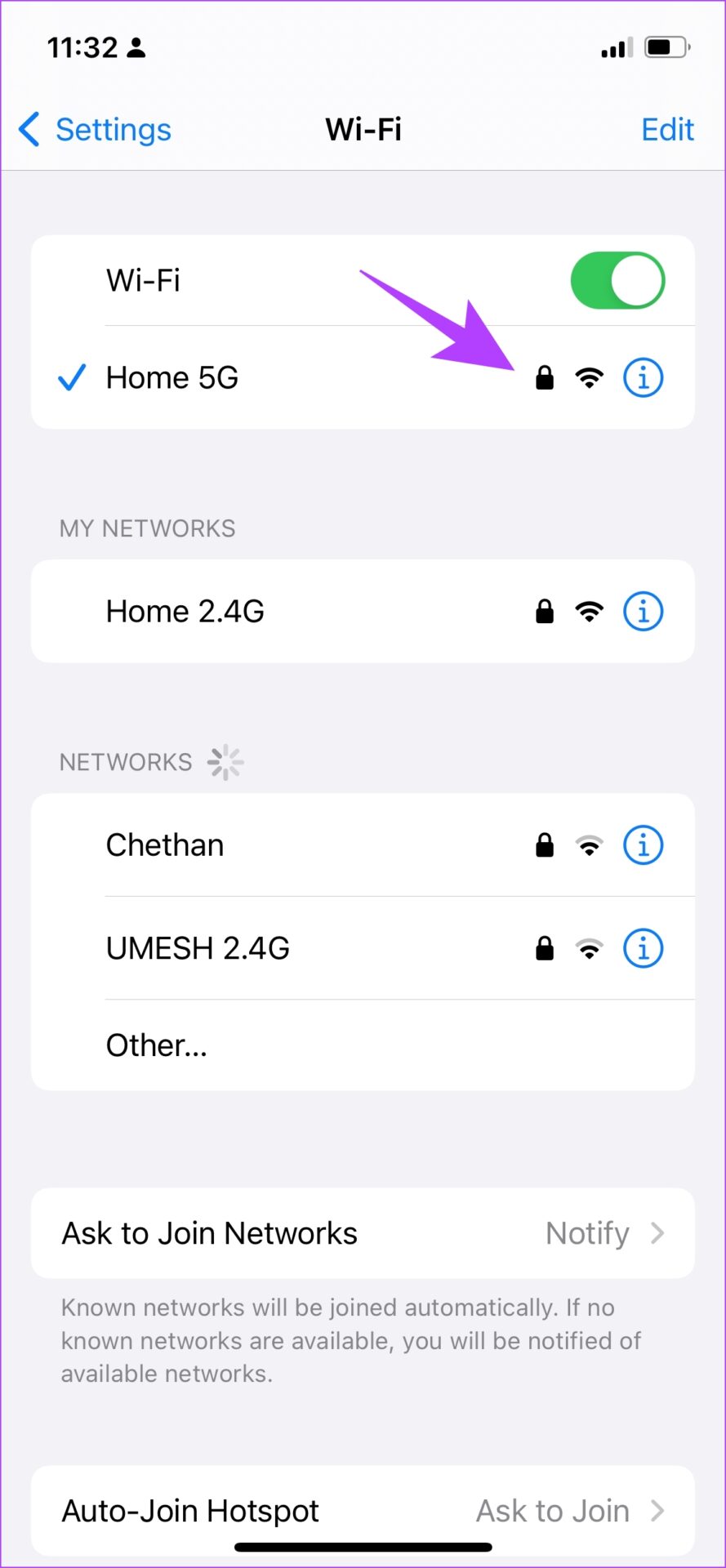
Se isso não funcionar, dê uma olhada na próxima solução alternativa.
5. Publique conteúdo sem localização e edite para adicionar localização
Esta parece ser uma solução interessante para adicionar a tag de localização em suas postagens do Instagram. Se a localização do Instagram não estiver funcionando enquanto você tenta adicionar a postagem, você pode publicá-la primeiro. Em seguida, você pode usar a opção de edição para adicionar o local. Veja como fazer isso.
Etapa 1: Abra a postagem do Instagram que deseja editar.
Etapa 2: Toque no ícone de três pontos ao lado da postagem.
Etapa 3: Toque em Editar.

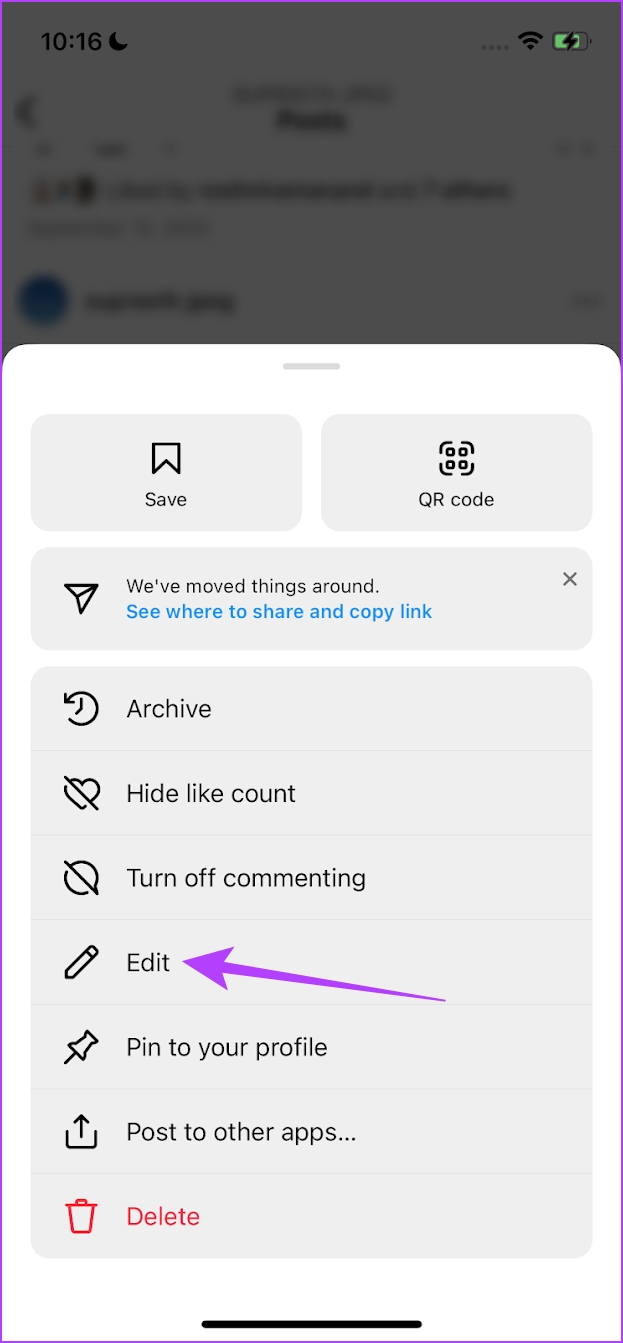
Etapa 4: Toque em Adicionar local.
Etapa 5: Agora, adicione o local à sua postagem.
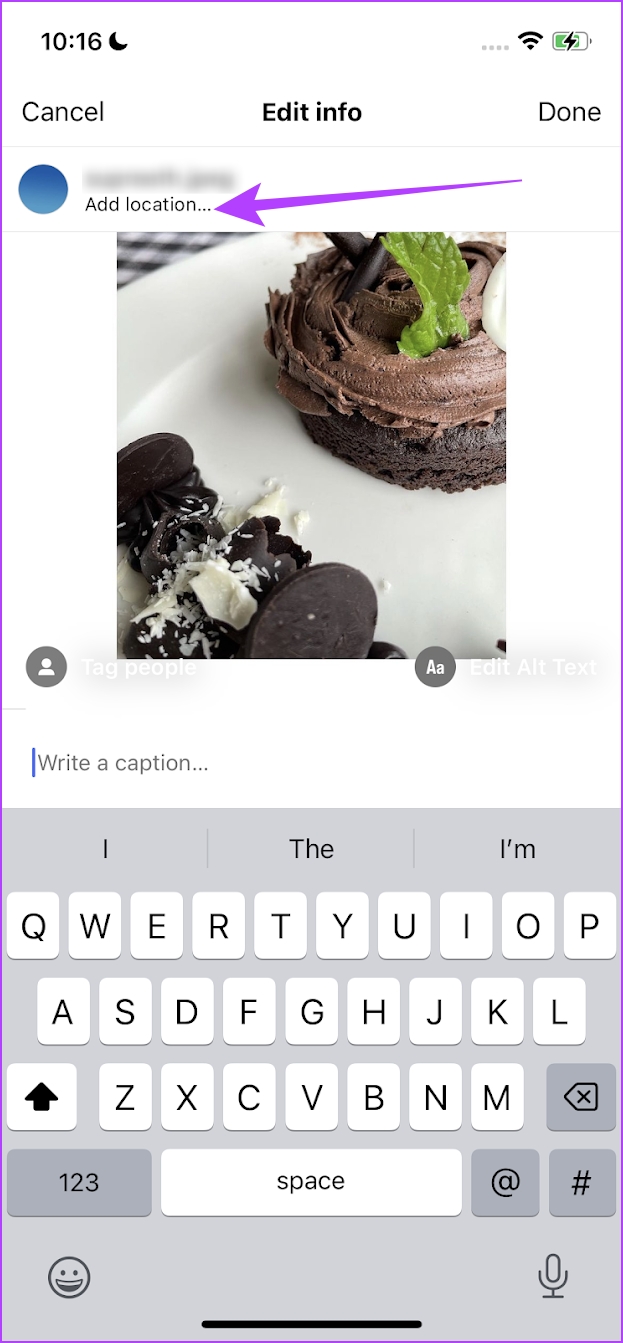
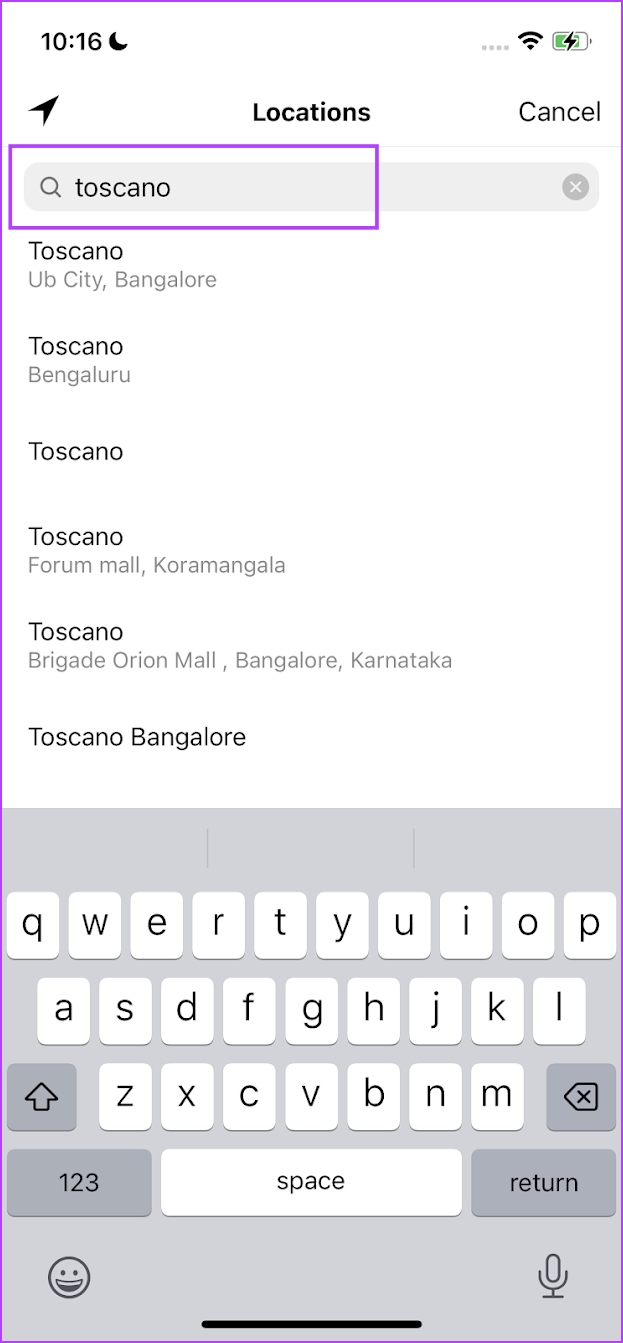
Se ainda não conseguir corrigir o problema, tente redefinir as configurações de rede.
6. Redefinir configurações de rede
Redefinir as configurações de rede pode ajudar a apagar quaisquer bugs que estejam afetando a funcionalidade do recurso GPS em seu telefone. Portanto, isso também pode corrigir o problema de localização do Instagram que não está funcionando. Veja como você pode fazer isso.
Redefinir configurações de rede no iPhone
Etapa 1: Abra o aplicativo Configurações.
Etapa 2: Toque em Geral.
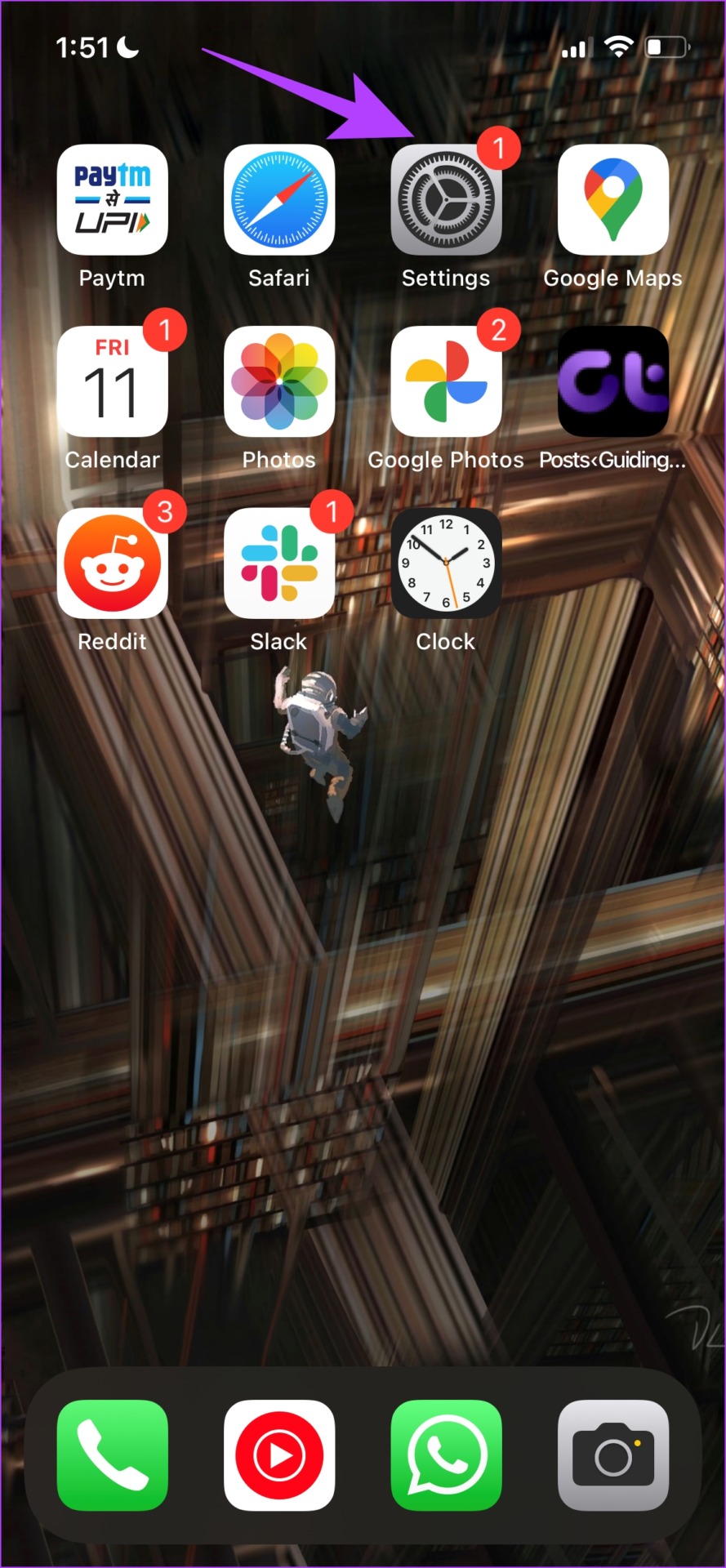
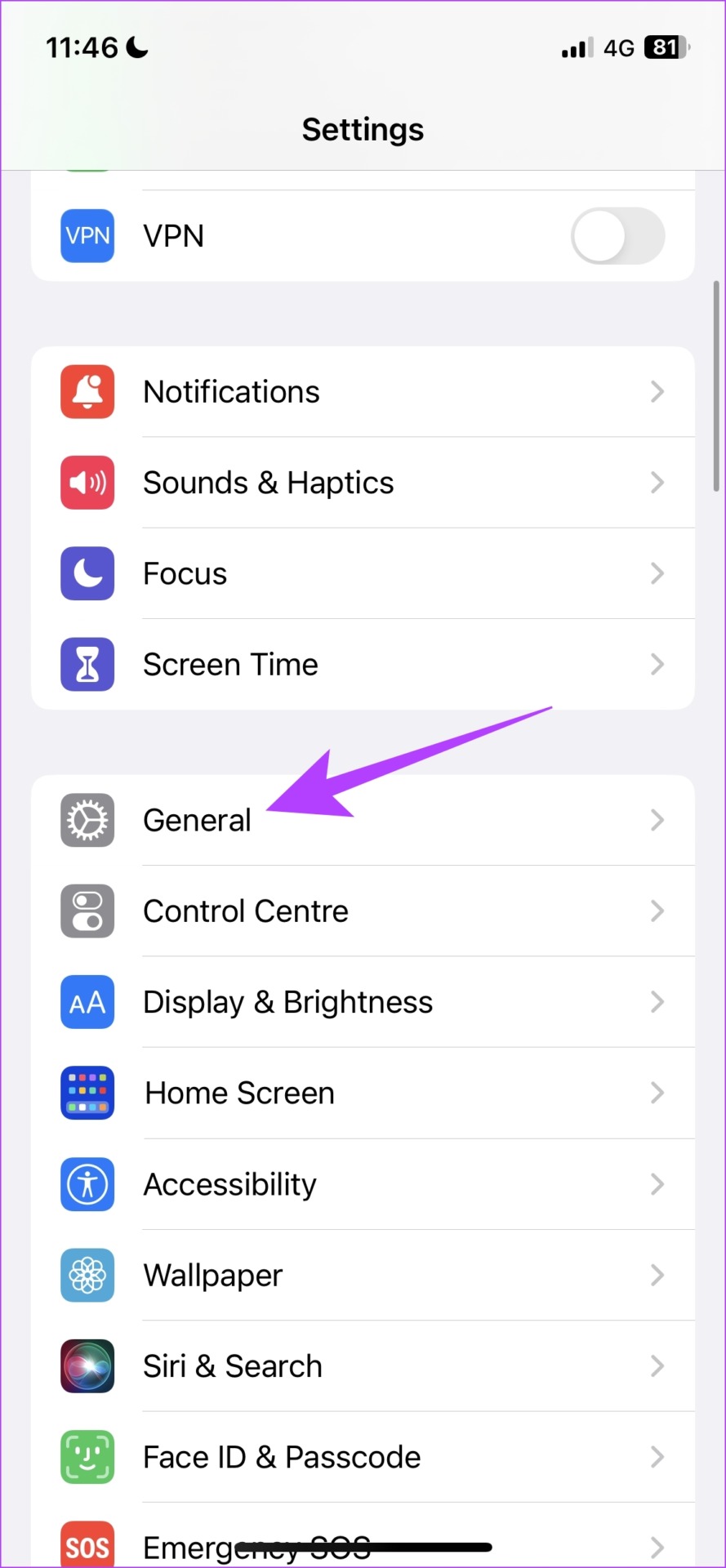
Etapa 3: Toque em’Transferir ou Redefinir iPhone’.
Etapa 4: Toque em Redefinir.

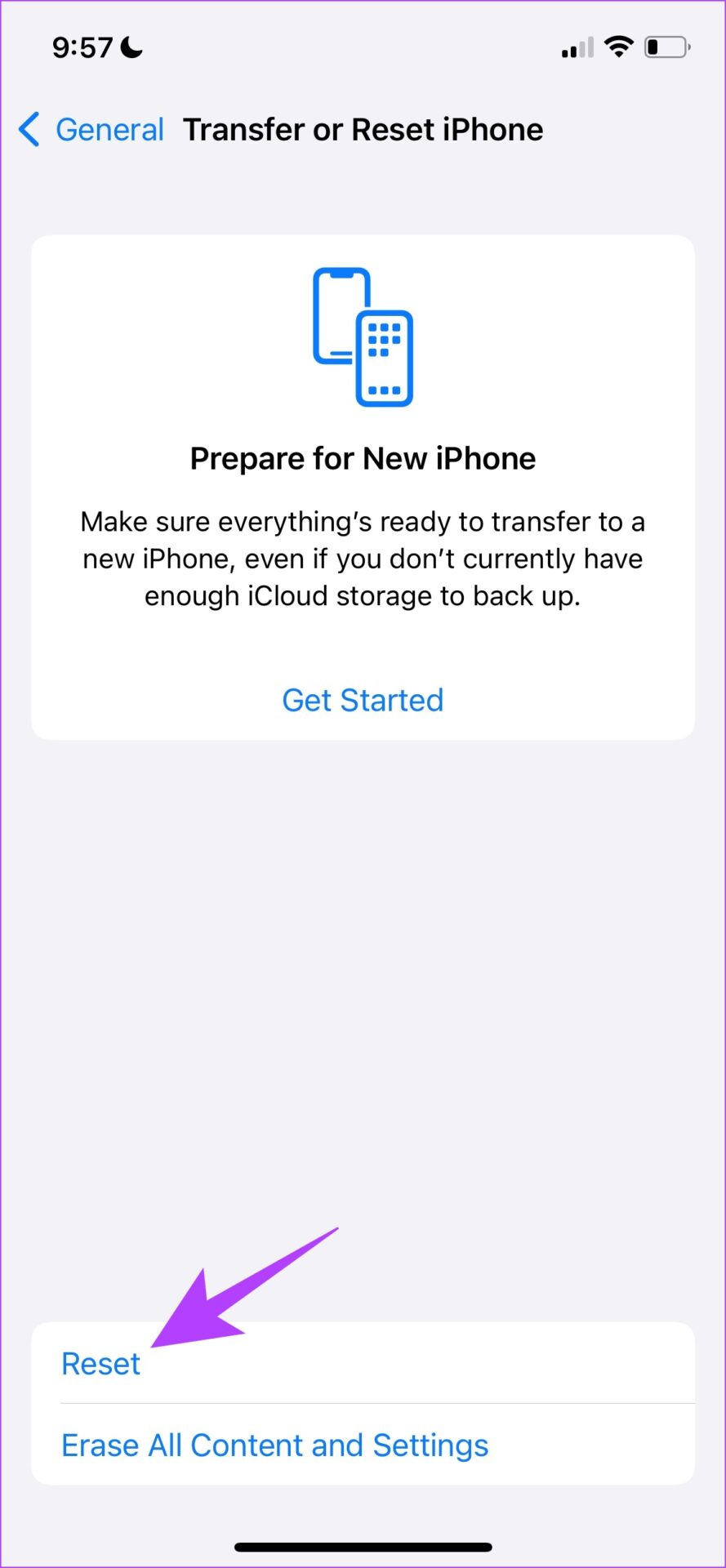
Etapa 5: Agora, toque em’Redefinir configurações de rede’.
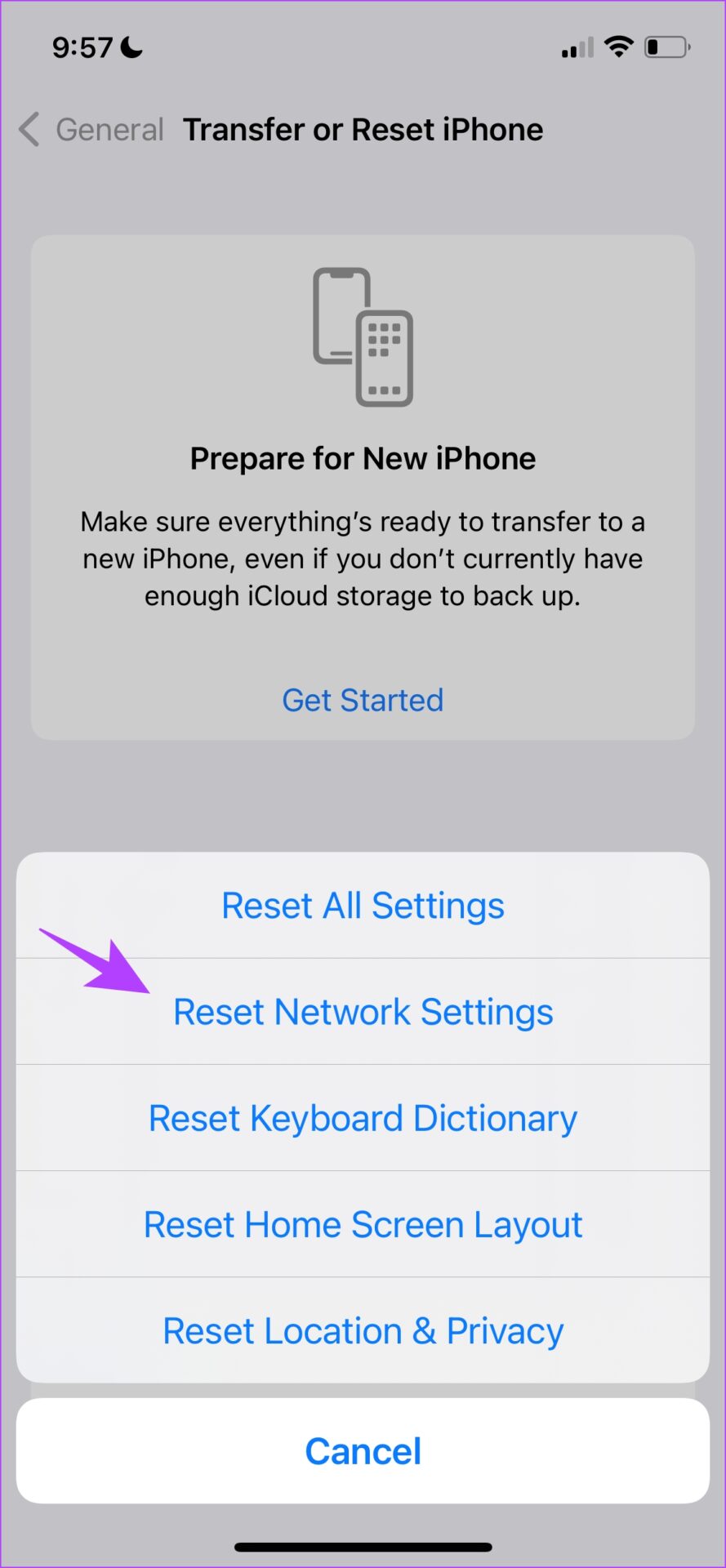
Redefinir Configurações de rede no Android
Etapa 1: Abra o aplicativo Configurações.
Etapa 2: Selecione Configurações adicionais.
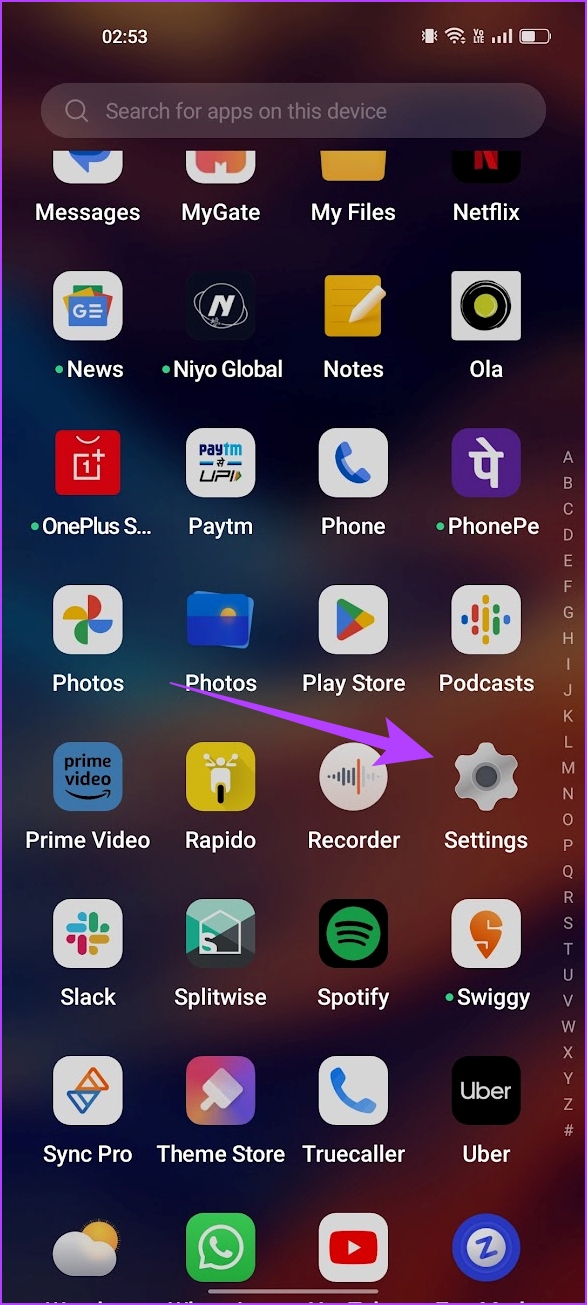
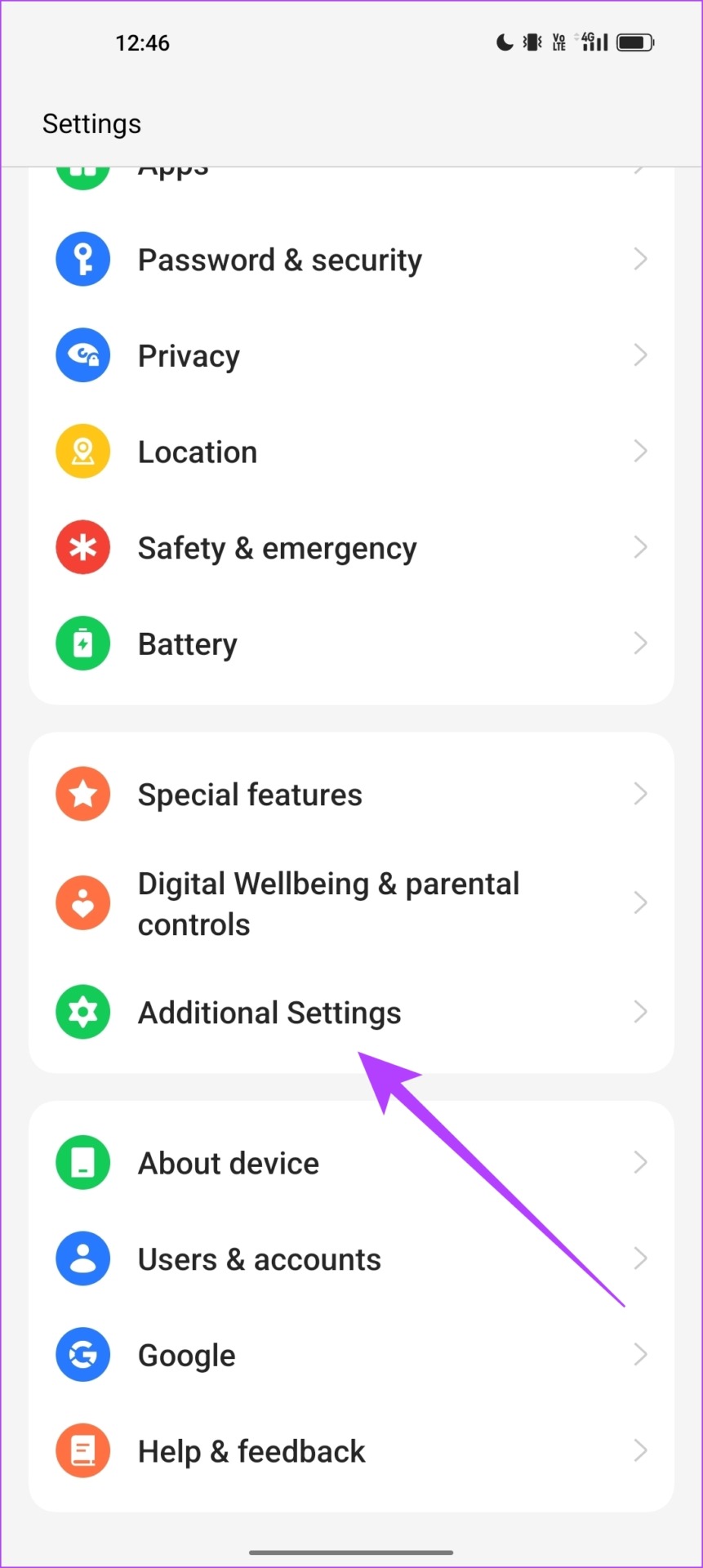
Etapa 3: Toque em’Fazer backup e redefinir’.
Etapa 4: Toque em Redefinir telefone.
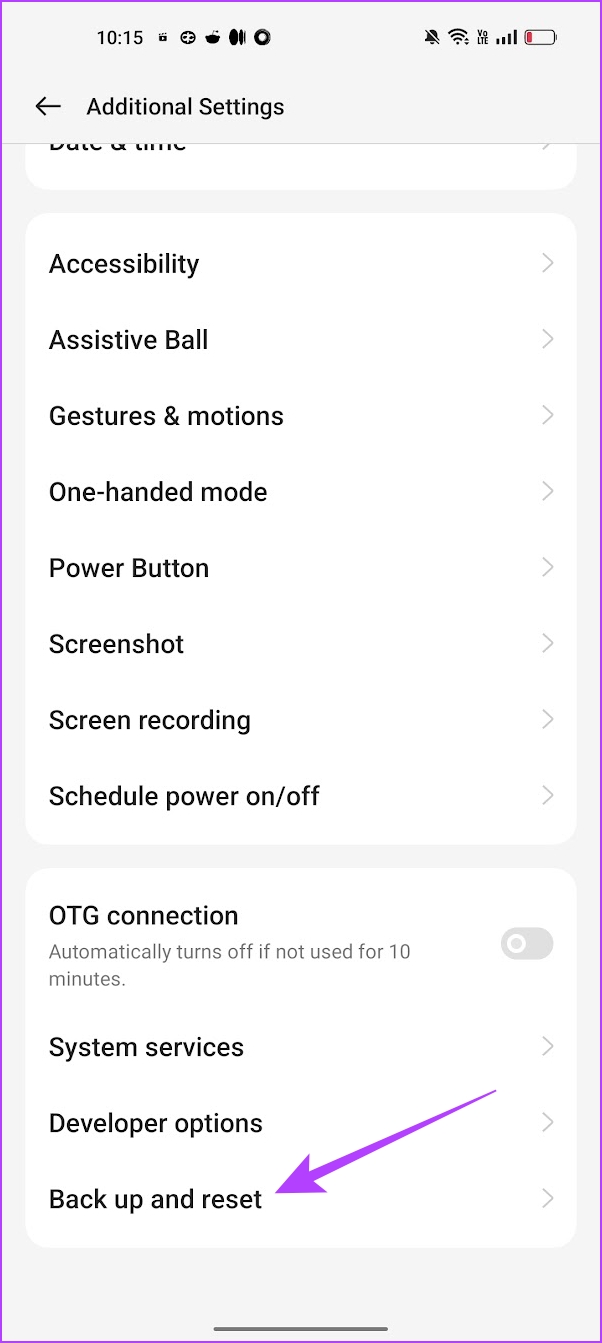
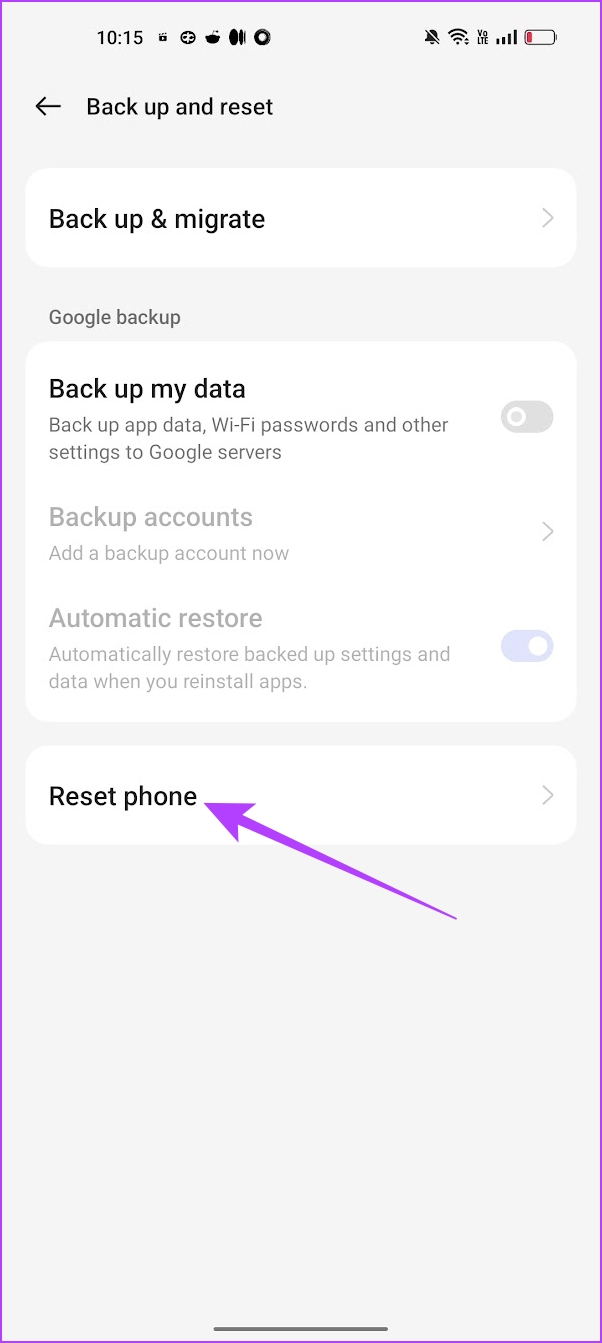
Etapa 5: Selecione’Redefinir configurações de rede’.
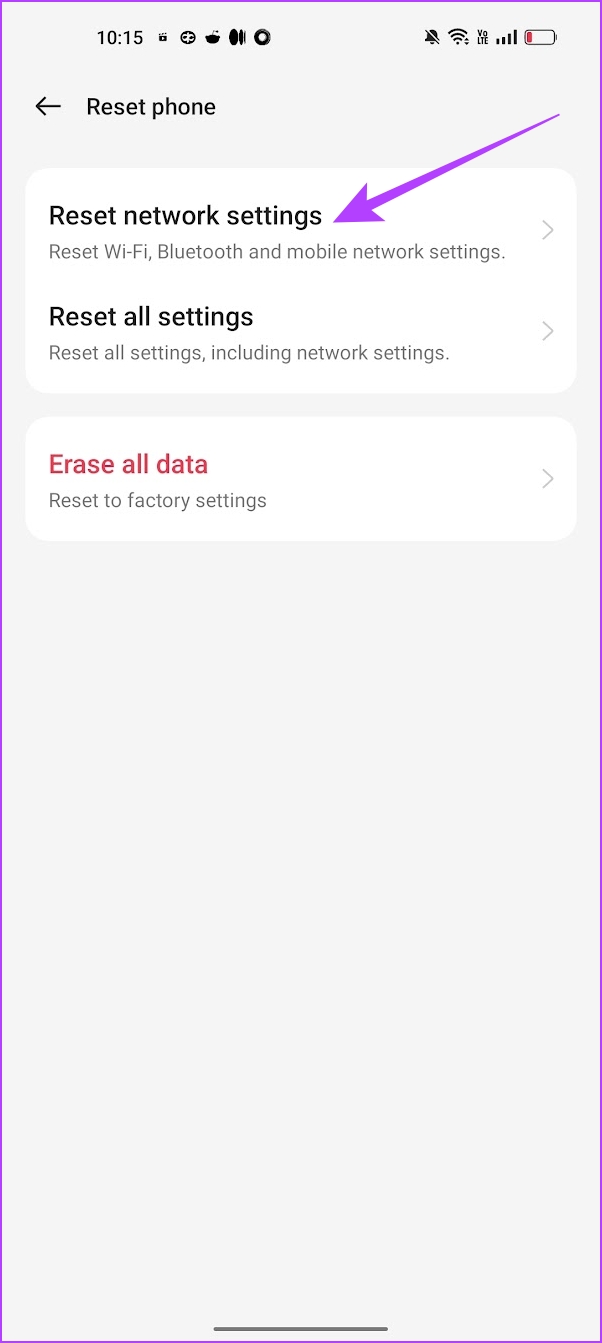
Se isso também não funciona, tente reiniciar o Instagram.
7. Reiniciar o Instagram
Reiniciar o aplicativo Instagram é outra maneira de atualizar o aplicativo. Há uma boa chance de que, depois de desligar o aplicativo e reiniciá-lo novamente, você possa usá-lo sem problemas. Veja como você pode fazer isso.
Etapa 1: Abra a janela multitarefa em seu smartphone. Se você não tiver um botão dedicado, arraste-o para cima na tela inicial.
Etapa 2: Deslize para cima para fechar o aplicativo e abra-o novamente na Biblioteca de aplicativos.
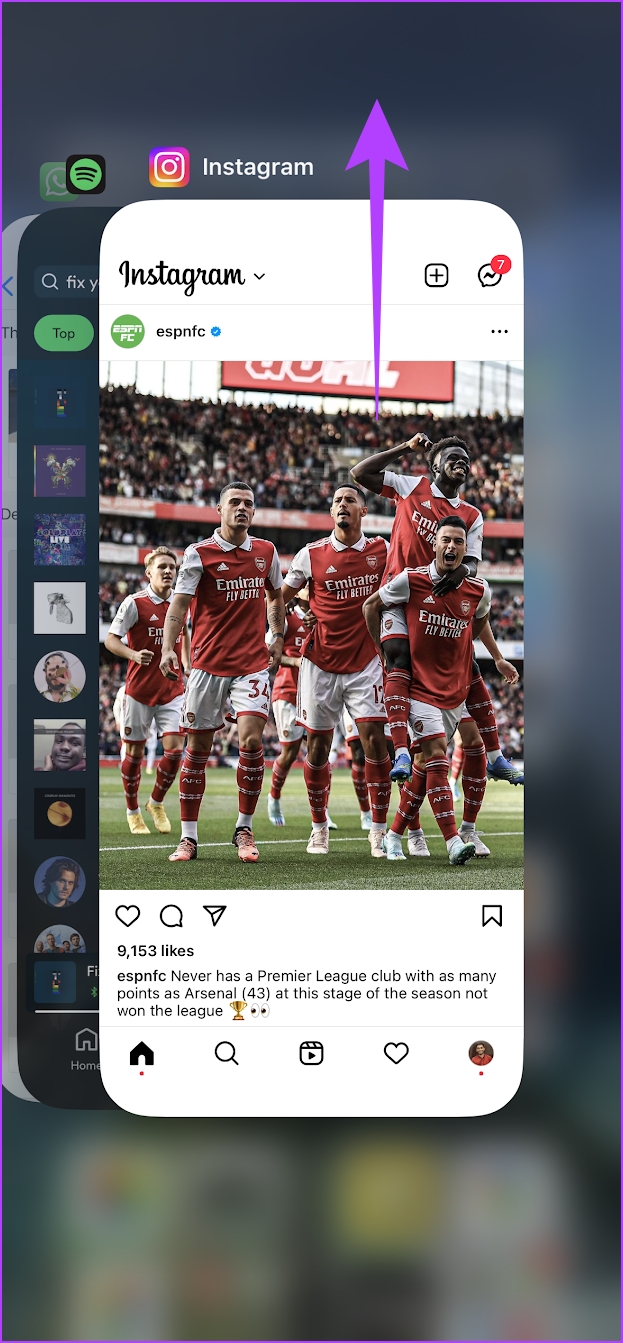
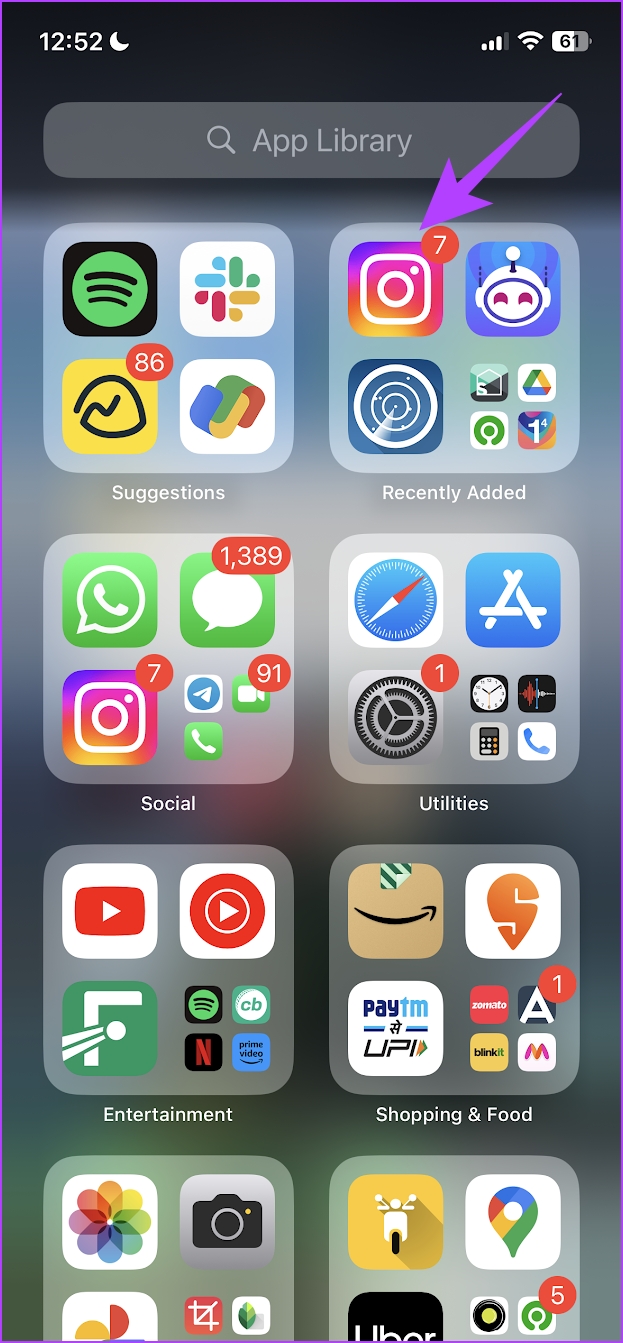
8. Atualize o Instagram
Se um grande grupo de usuários não consegue adicionar localização no Instagram, provavelmente é causado por um bug presente nessa versão específica do aplicativo. Portanto, o Instagram certamente notará isso e lançará uma correção por meio de uma atualização. Veja como você pode verificar se há atualizações e instalar a versão mais recente do aplicativo.
Etapa 1: Toque no link abaixo para atualizar o aplicativo dependendo do seu dispositivo.
Atualizar o Instagram no iPhone
Atualize o Instagram no Android
Etapa 2: Toque em Atualizar e aguarde o download e a atualização da versão mais recente do Instagram.
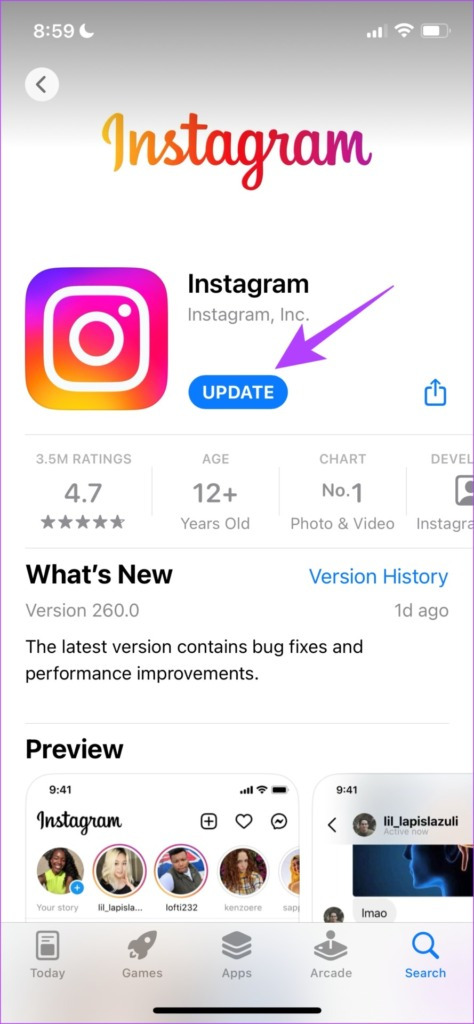
9. Limpar cache do Instagram (Android)
Um cache é uma forma de dados temporários que todo aplicativo armazena em seu armazenamento local. Isso ajuda o aplicativo a carregar alguns elementos rapidamente, em vez de baixá-los toda vez que você abre o aplicativo.
No entanto, o acúmulo de um cache pode causar alguns problemas, pois alguns dados armazenados podem executar bugs responsáveis quando você não pode adicionar o local às suas postagens ou histórias. Limpá-lo regularmente é uma boa prática. Você também pode consultar nosso guia sobre o que acontece quando você limpa o cache no Instagram para entender melhor.
Observação: infelizmente, limpar o cache só é possível em dispositivos Android, portanto, o iPhone os usuários podem pular para a próxima correção.
Etapa 1: Pressione e segure no aplicativo Instagram e toque em Informações do aplicativo.
Etapa 2: Toque em Limpar dados.
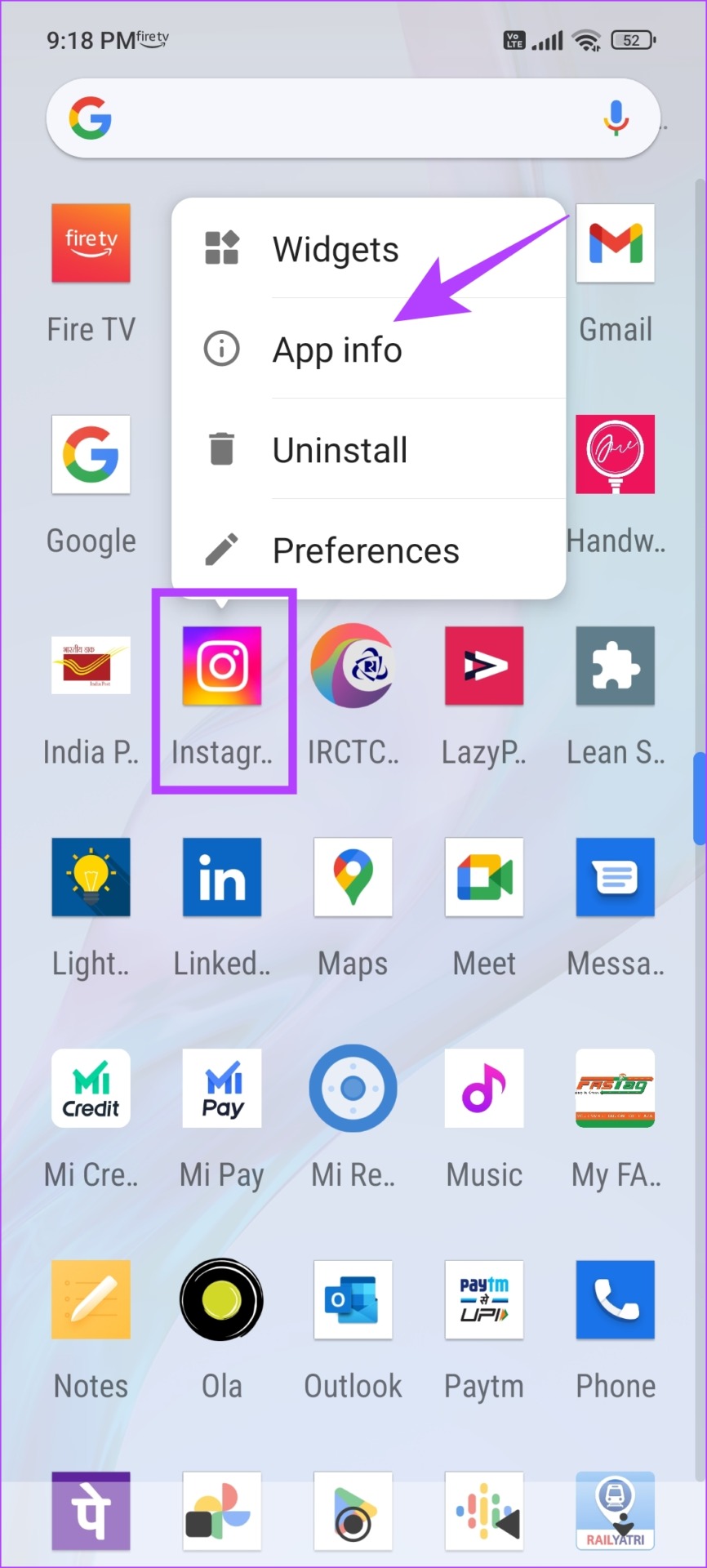
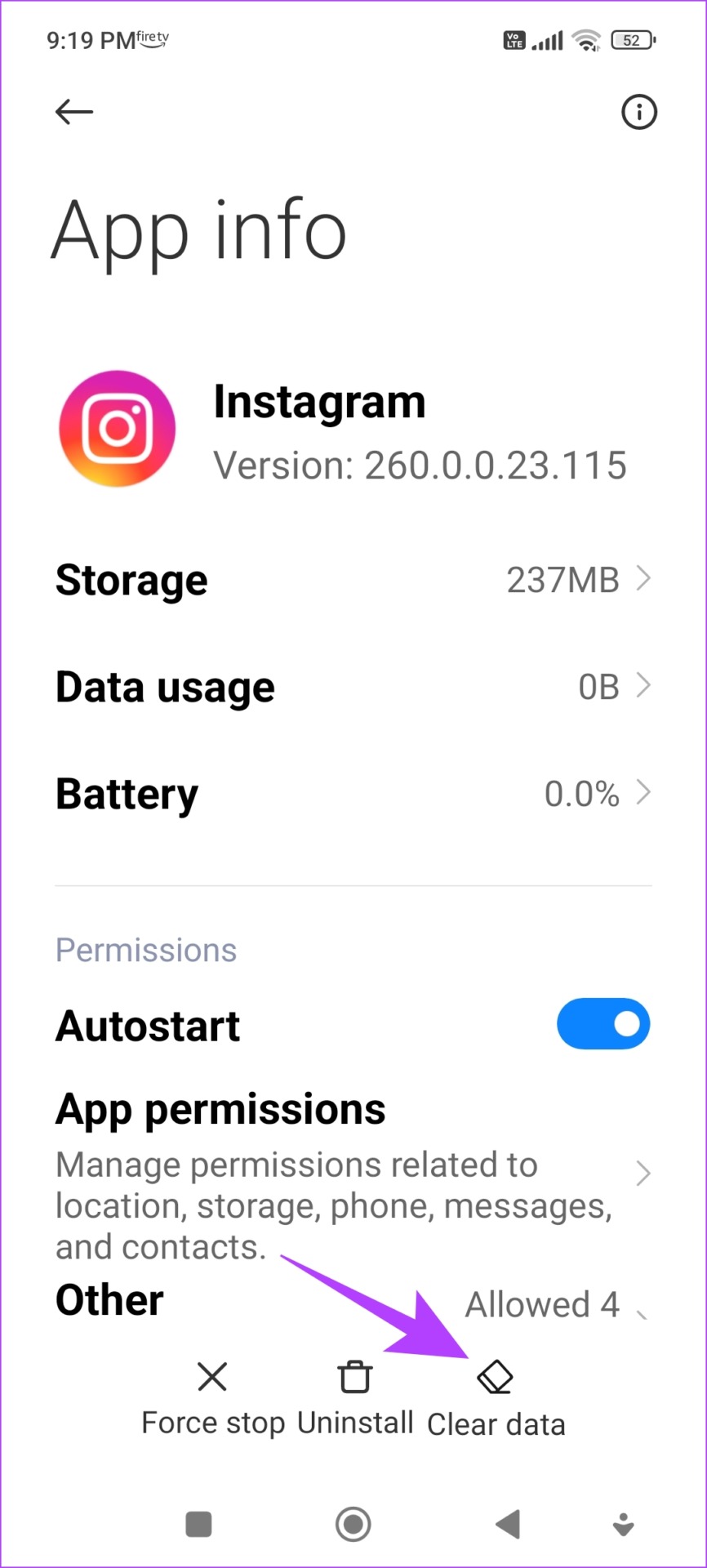
Etapa 3: Toque em Limpar cache e selecione OK para confirmar.
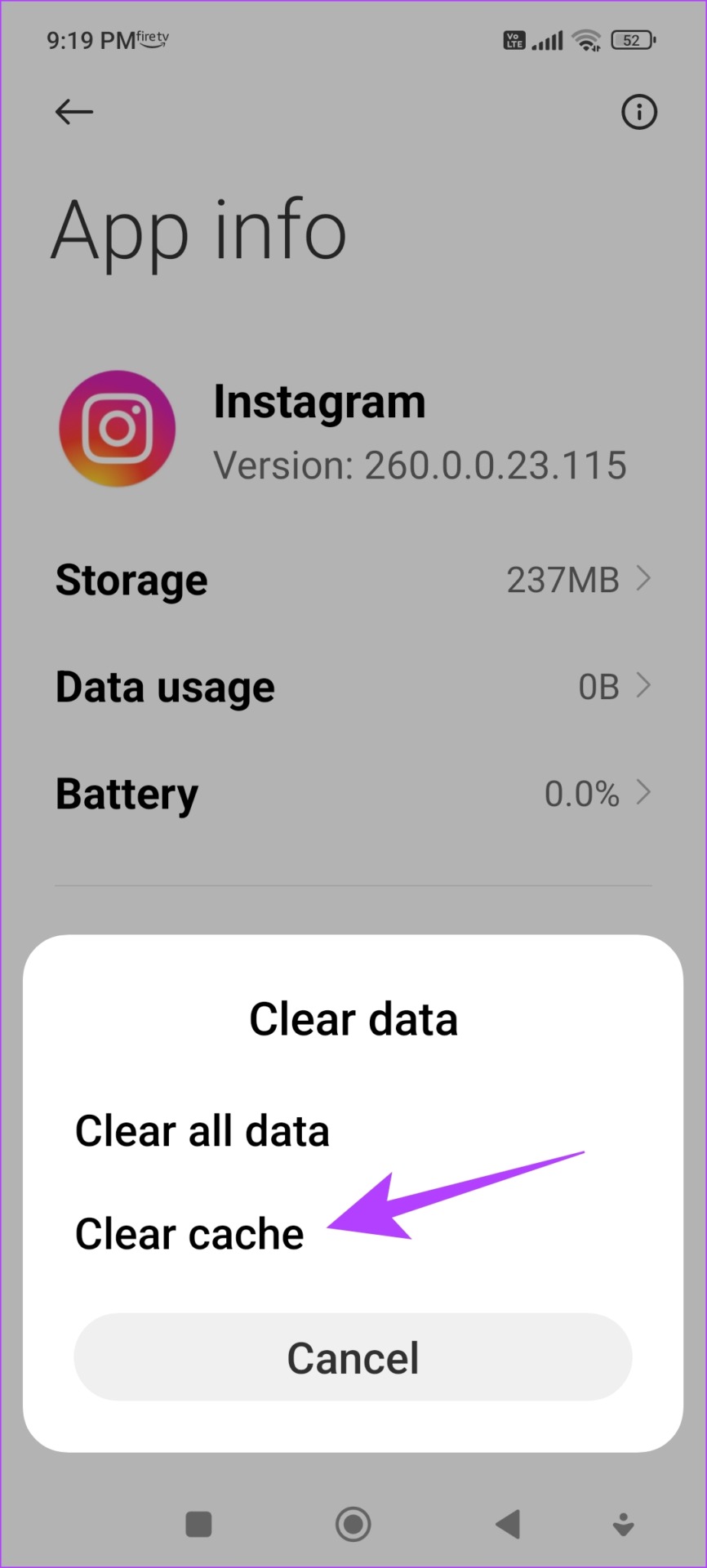
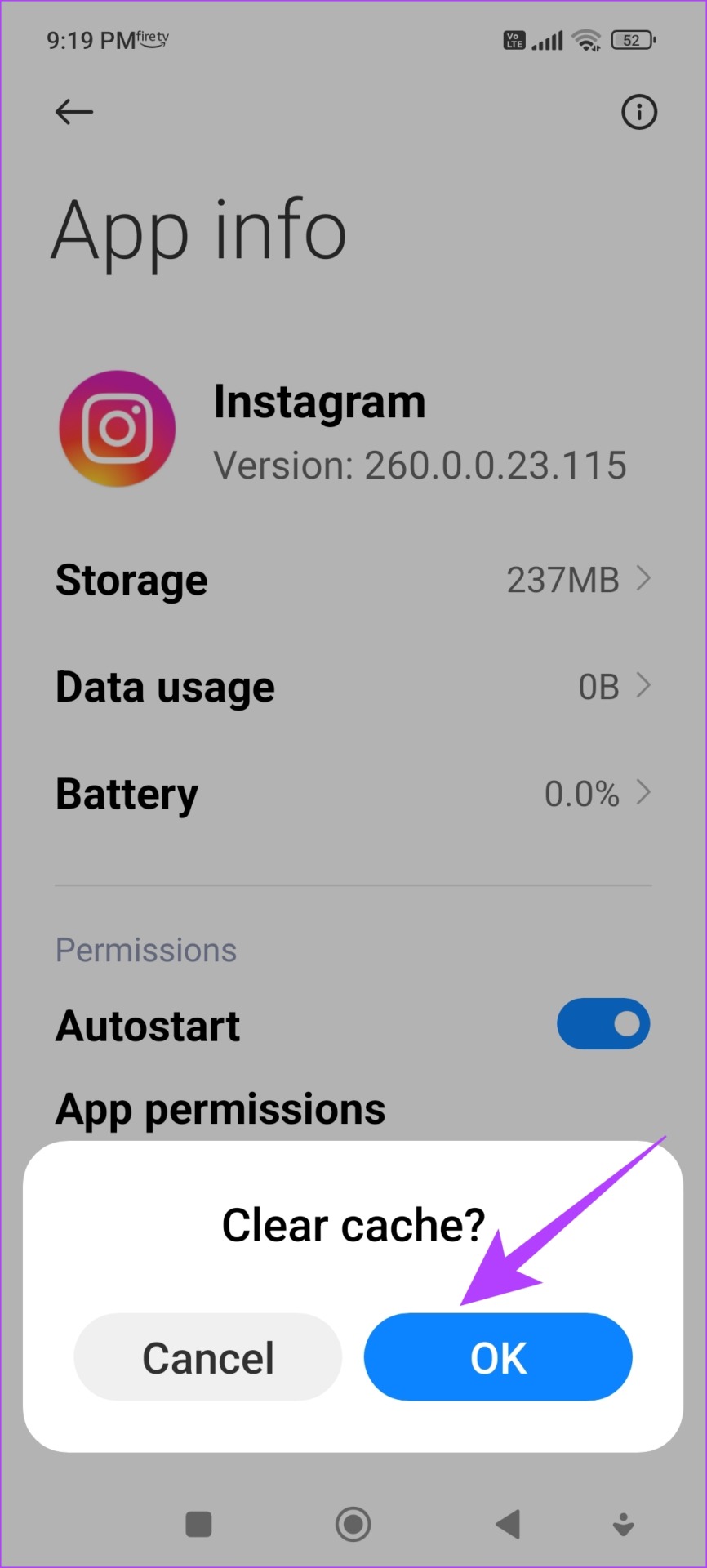
10. Reinstale o Instagram
A reinstalação do Instagram essencialmente permite que você execute o aplicativo novamente, limpando todas as configurações aplicadas anteriormente. Há uma boa chance de você adicionar o local ao seu conteúdo sem problemas em uma nova versão do aplicativo.
Etapa 1: Pressione e segure o ícone do Instagram na página inicial tela.
Etapa 2: toque em Excluir aplicativo no iPhone ou Desinstalar no Android e confirme mais uma vez para excluir o aplicativo.
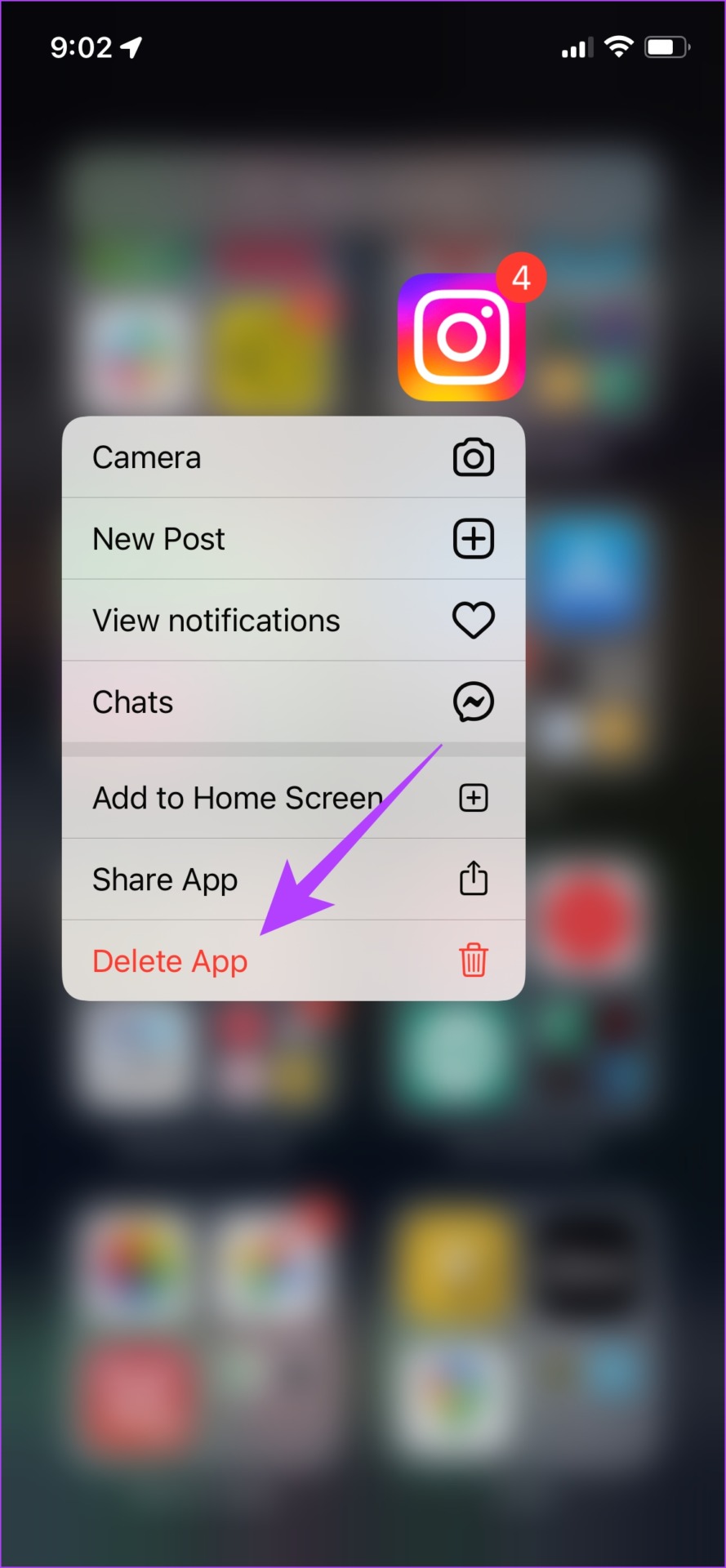
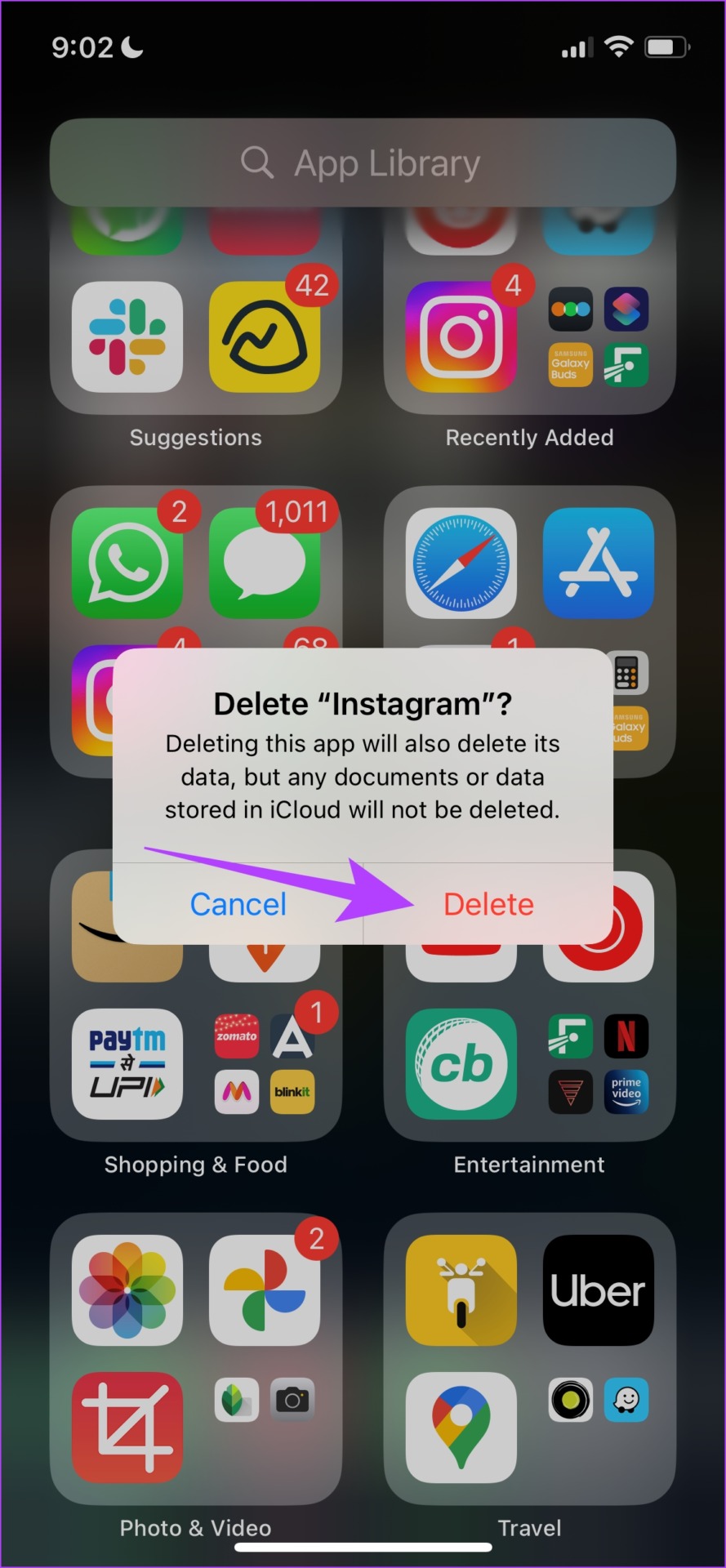
Etapa 3: Reinstale o aplicativo usando os links abaixo.
Pronto – isso é tudo o que você precisa saber sobre como corrigir o problema do recurso de localização do Instagram no seu iPhone e Android. Se você tiver mais dúvidas, consulte a seção de perguntas frequentes abaixo.
As perguntas frequentes sobre o recurso de localização do Instagram não estão funcionando
1. O Instagram detecta automaticamente a localização?
Sim. Se a sua localização estiver ativada, o Instagram detecta automaticamente a localização de postagens e histórias e fornece sugestões relevantes.
Não. Infelizmente, não há como adicionar um local à sua biografia do Instagram.
Mostre seus refúgios legais
Esperamos que este artigo o ajude a resolver o problema do local do Instagram que não está funcionando os aplicativos para iPhone e Android. Embora o aplicativo do Instagram tenha vários recursos para uma ótima experiência de mídia social, bugs como esses geralmente deixam o usuário frustrado. Portanto, esperamos que o Instagram trabalhe para tornar o aplicativo mais estável com atualizações futuras, garantindo um uso sem falhas.